使用 Authing + AWS JWT Authorizer 替换 Cognito
本文讲述使用 Authing 的 OIDC Provider 作为 AWS API Gateway 的认证器,用于保护 Lambda 函数。无需编写任何鉴权代码,只需要在两边配置即可完成。同时还演示了 Authing 可以根据上下文不同情况来签发自定义字段的 OIDC IdToken 能力。Authing 控制台配置注册一个 Authing 账号访问 https://console.authing
本文讲述使用 Authing 的 OIDC Provider 作为 AWS API Gateway 的认证器,用于保护 Lambda 函数。无需编写任何鉴权代码,只需要在两边配置即可完成。同时还演示了 Authing 可以根据上下文不同情况来签发自定义字段的 OIDC IdToken 能力。
Authing 控制台配置
注册一个 Authing 账号
- 访问 https://console.authing.cn,注册一个账号
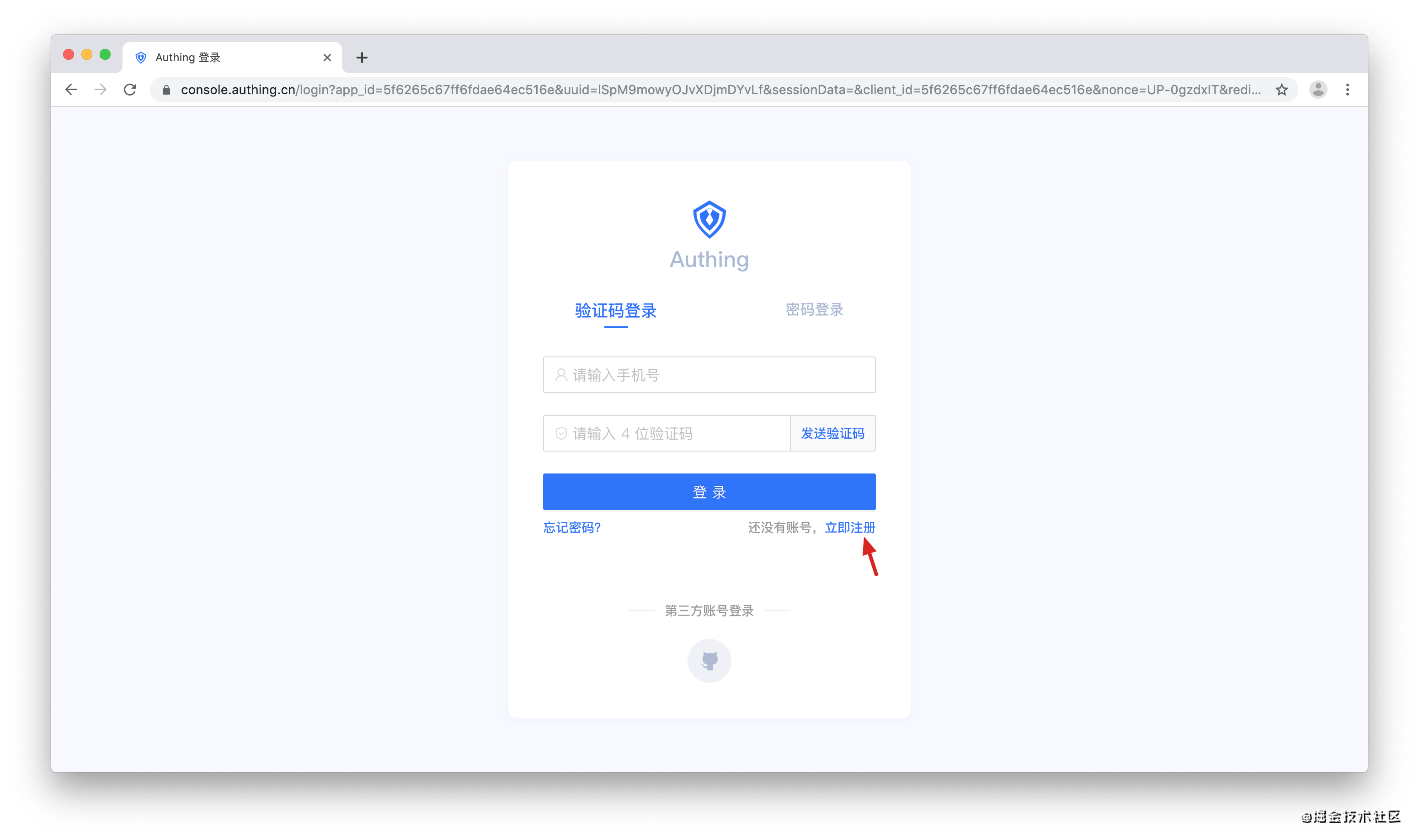
- 登录进入 Authing 控制台
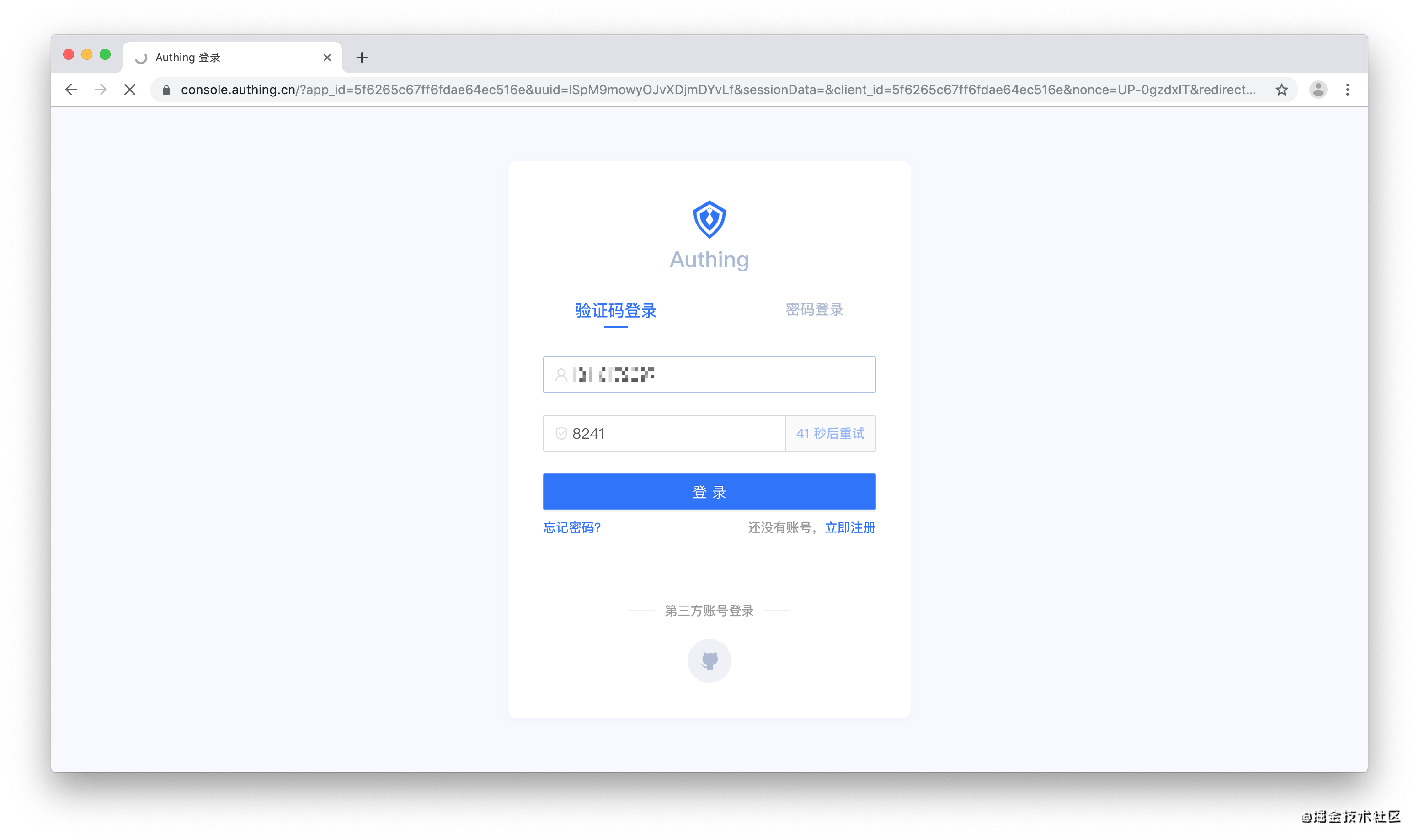
创建一个用户池
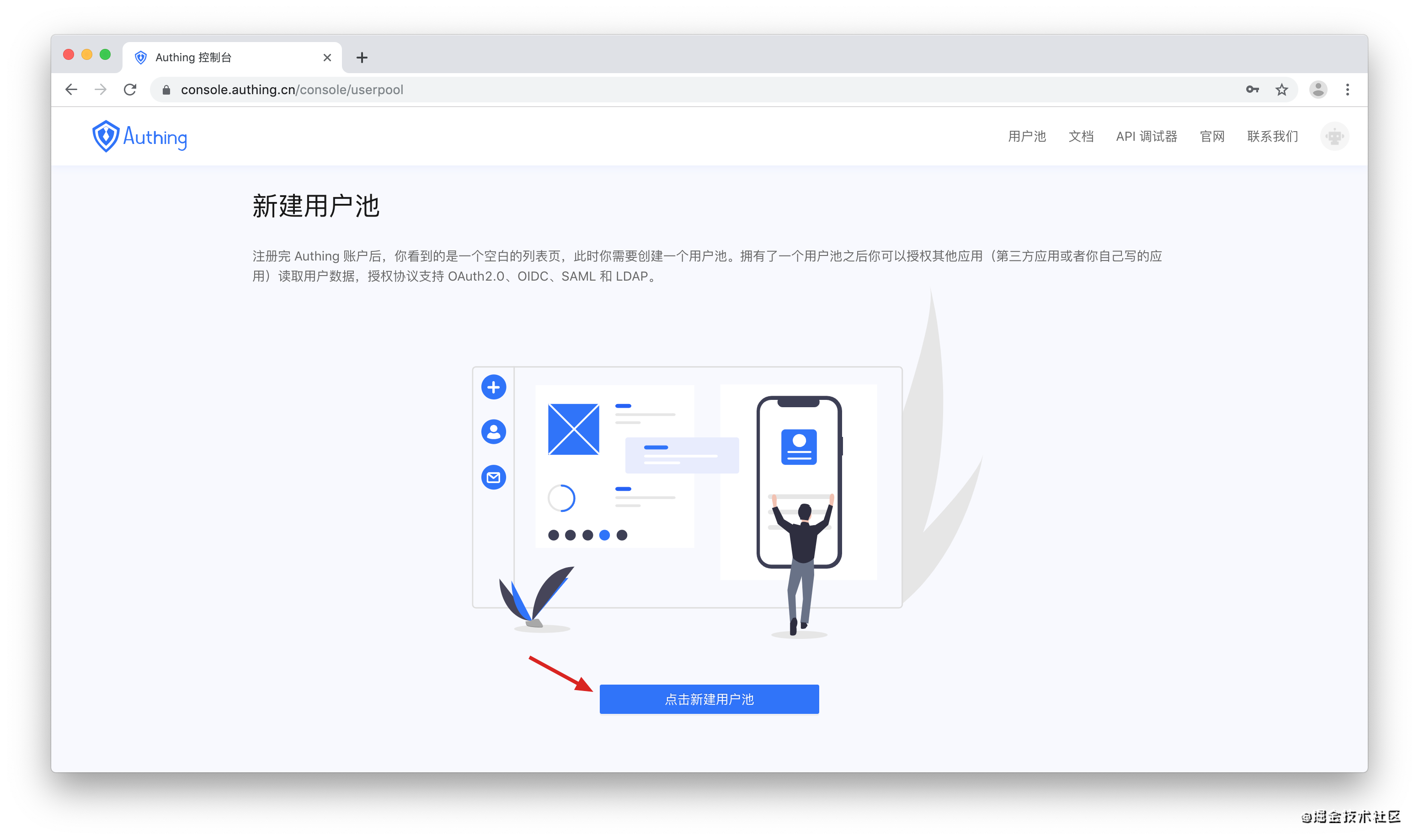
创建一个应用
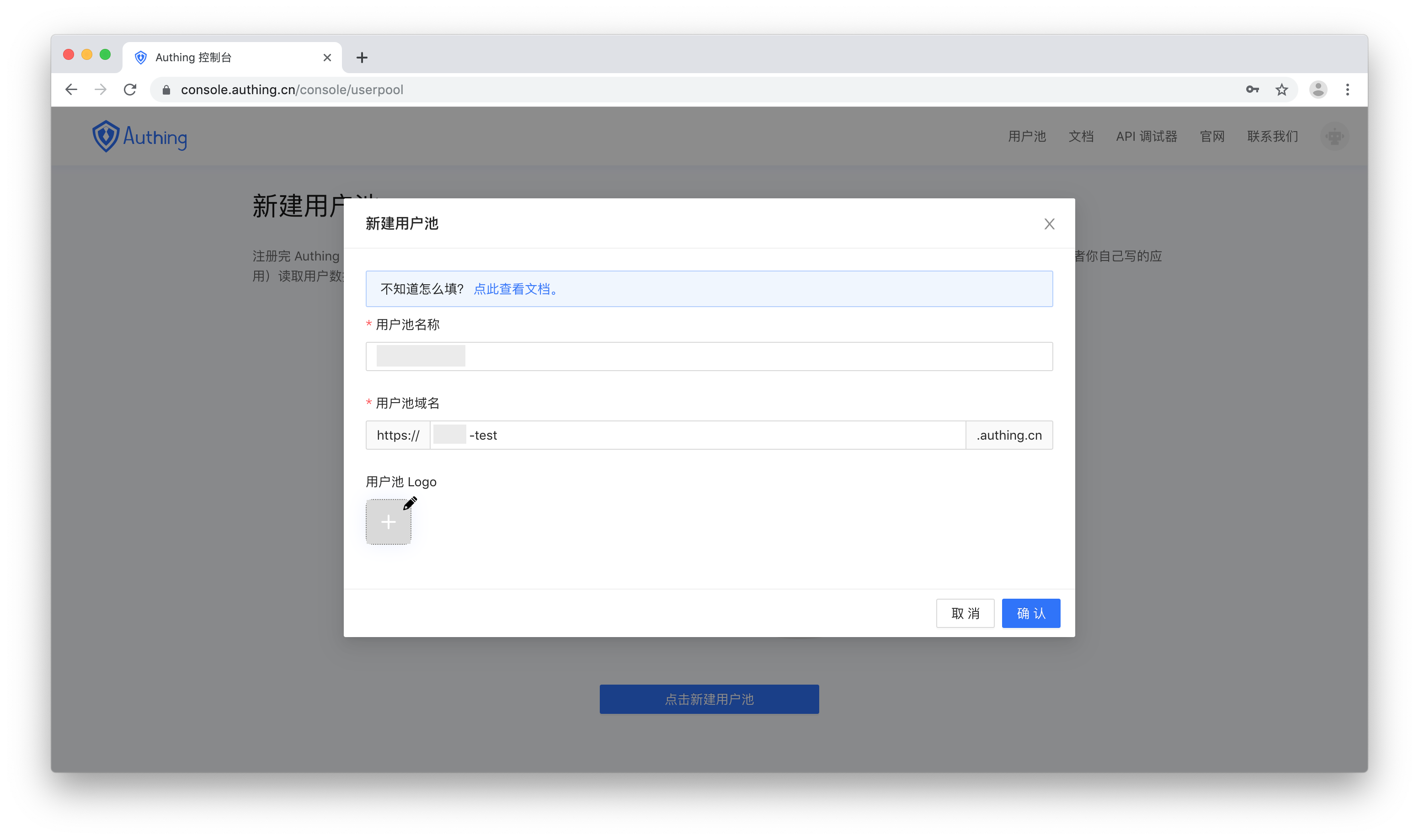
[外链图片转存失败,源站可能有防盗链机制,建议将图片保存下来直接上传(img-JaBWvQzZ-1603020971084)(https://upload-images.jianshu.io/upload_images/16073219-dfe0d7a6c594b546.png?imageMogr2/auto-orient/strip%7CimageView2/2/w/1240)]
在应用列表找到刚刚创建的应用,点击配置。在下方签名算法处选择 RS256。
创建用户
进入用户管理 > 用户列表,点击右上角的新建按钮,创建两个用户,最后点击保存。
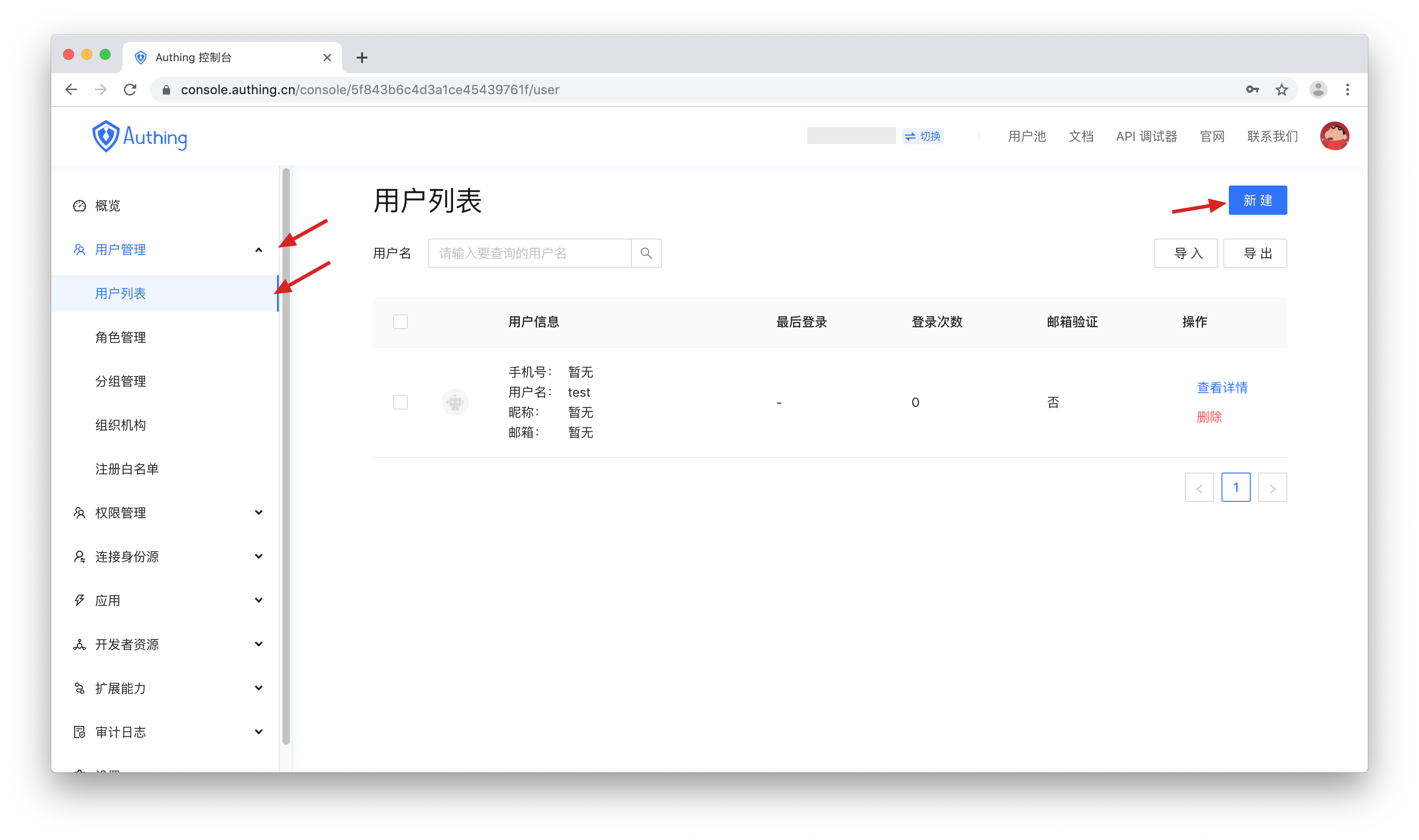
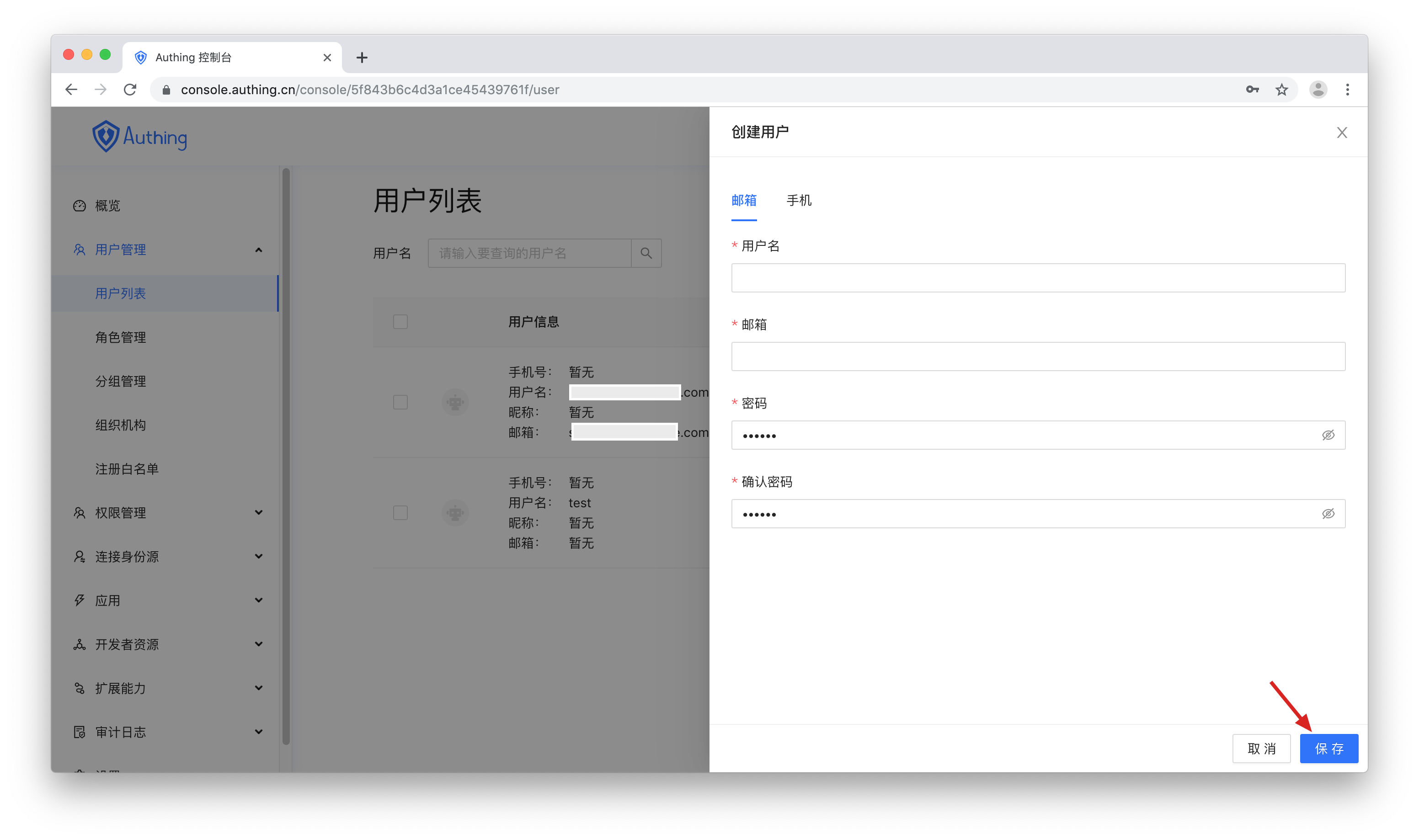
设置 Token 自定义字段
进入扩展能力 > 流水线 Pipeline,在最右侧「OIDC 签发 Token 前」位置,点击下面的加号。
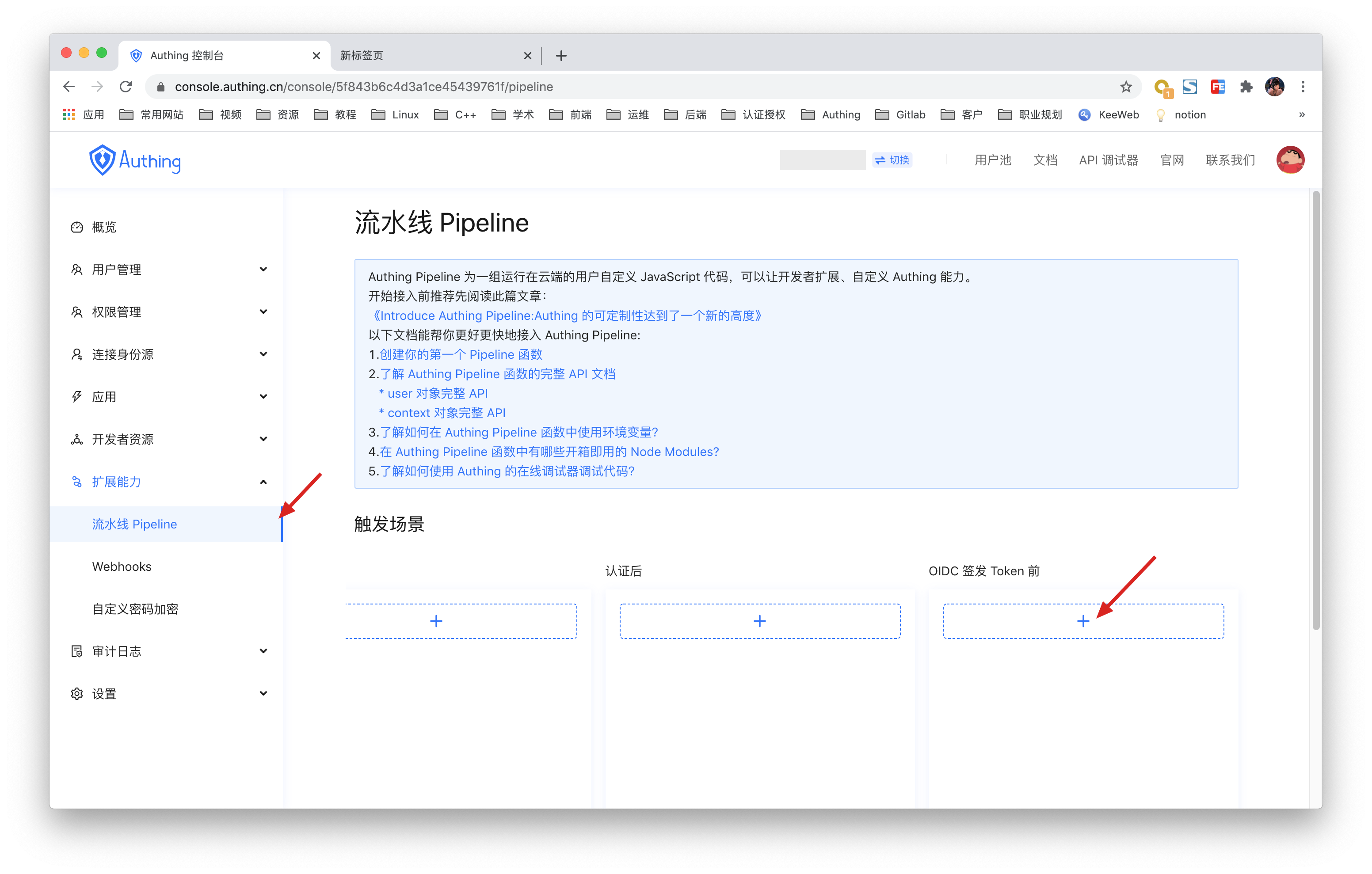
选择添加自定义 IdToken。
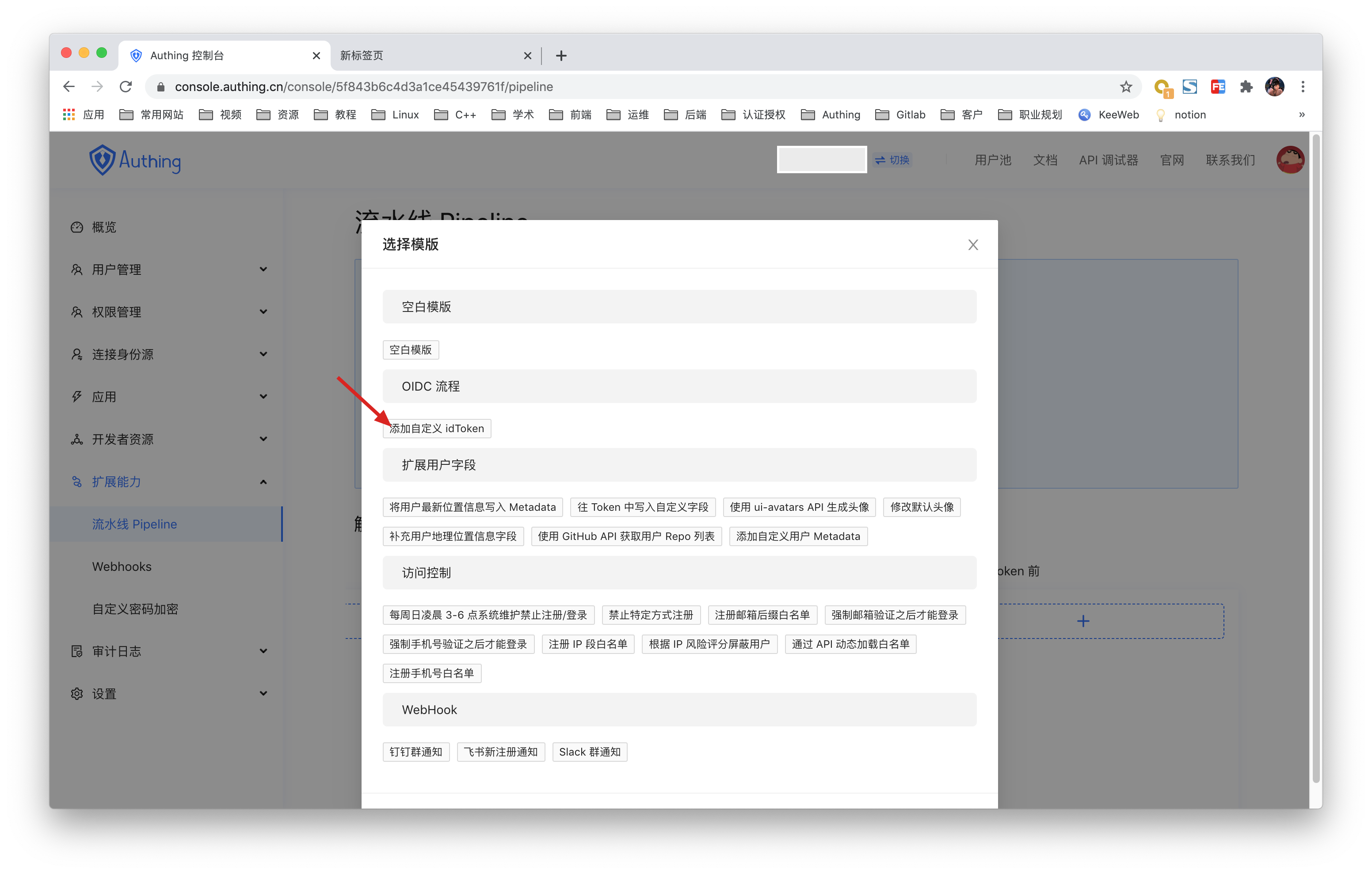
在弹出的抽屉中,输入以下自定义代码来自定义 Token 字段。最后点击上传。
async function pipe(user, context, callback) {
if(user.email === 'sample@sample.com') {
user.addIdToken("companyCode", "sample")
}
if(user.email === 'sample2@sample.com') {
user.addIdToken("companyCode", "sample2")
}
callback(null, user, context)
}
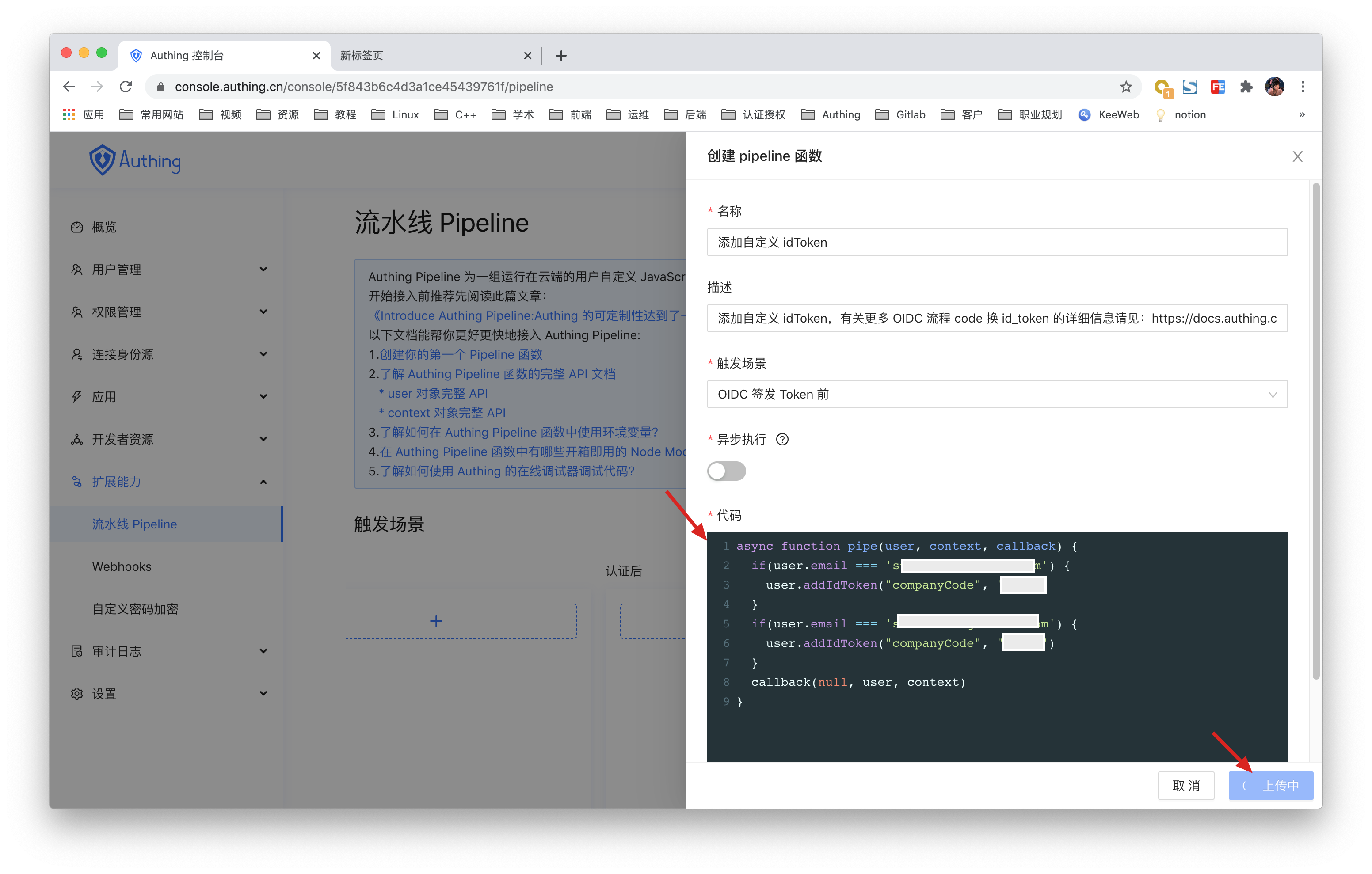
AWS 控制台配置
创建 API Gateway
进入 AWS API Gateway 控制台,点击「创建 API」。
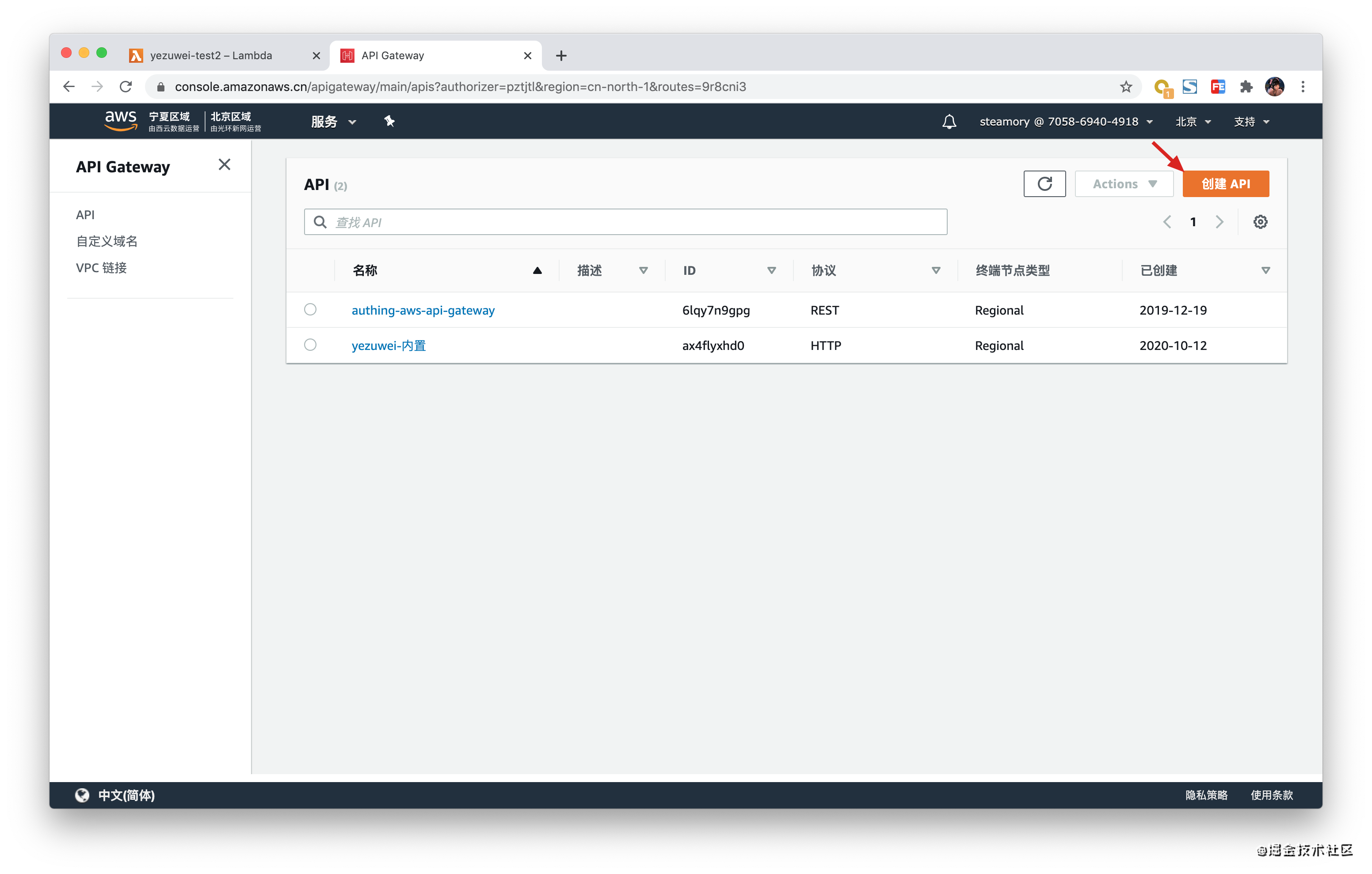
选择 HTTP API,然后点击「构建」。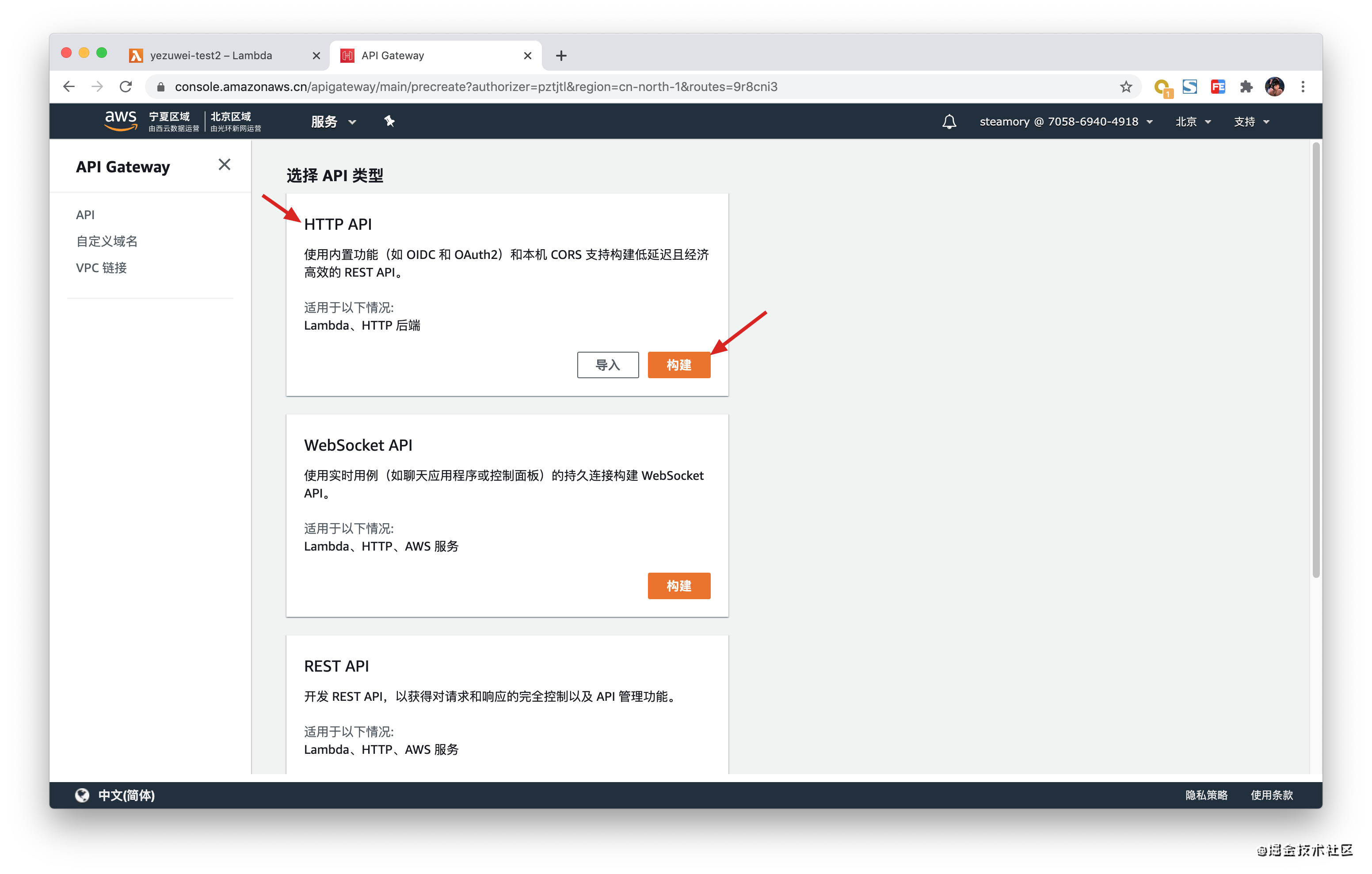 填写 API 名称,点击「下一步」。
填写 API 名称,点击「下一步」。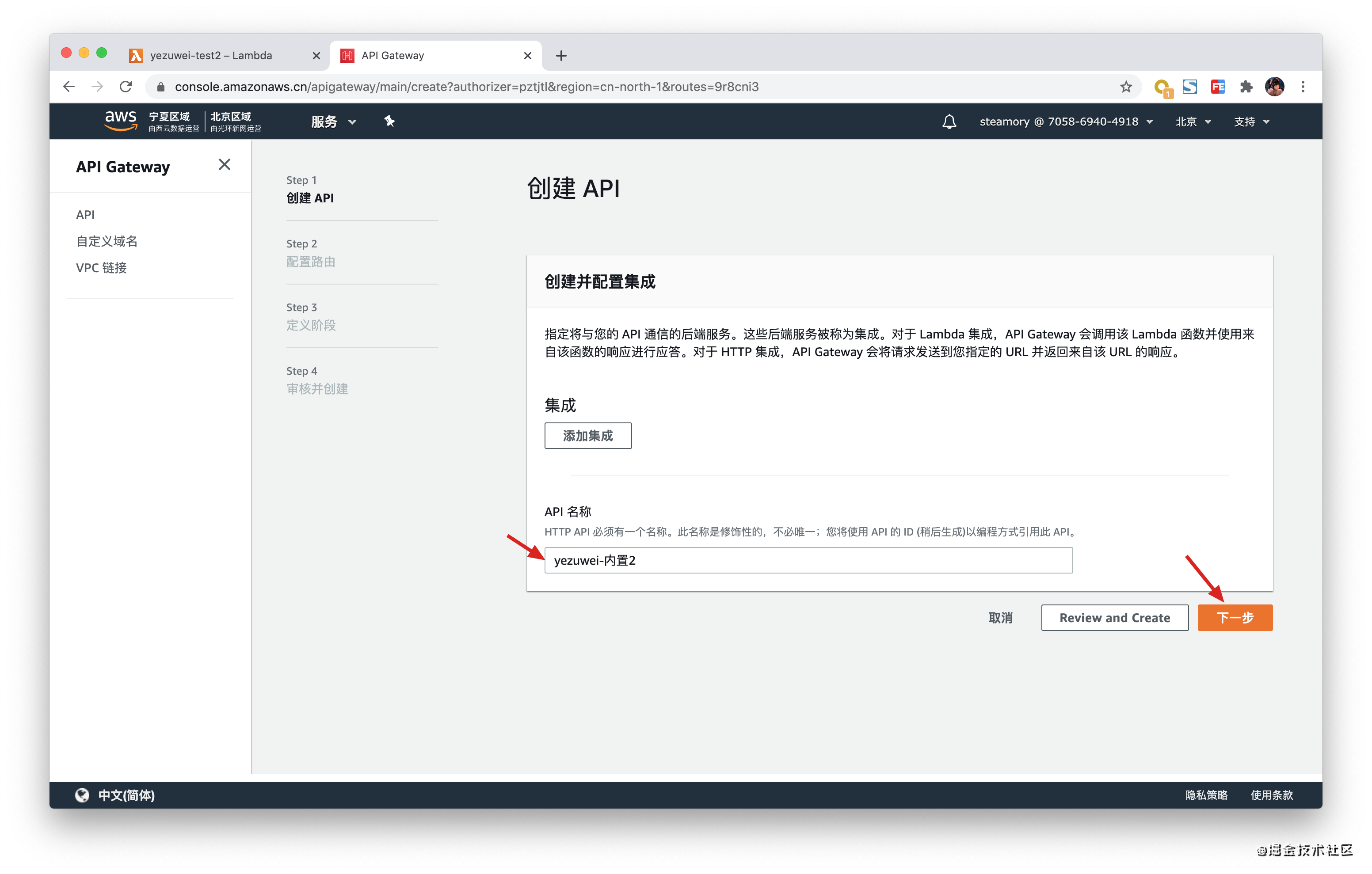 点击「下一步」。
点击「下一步」。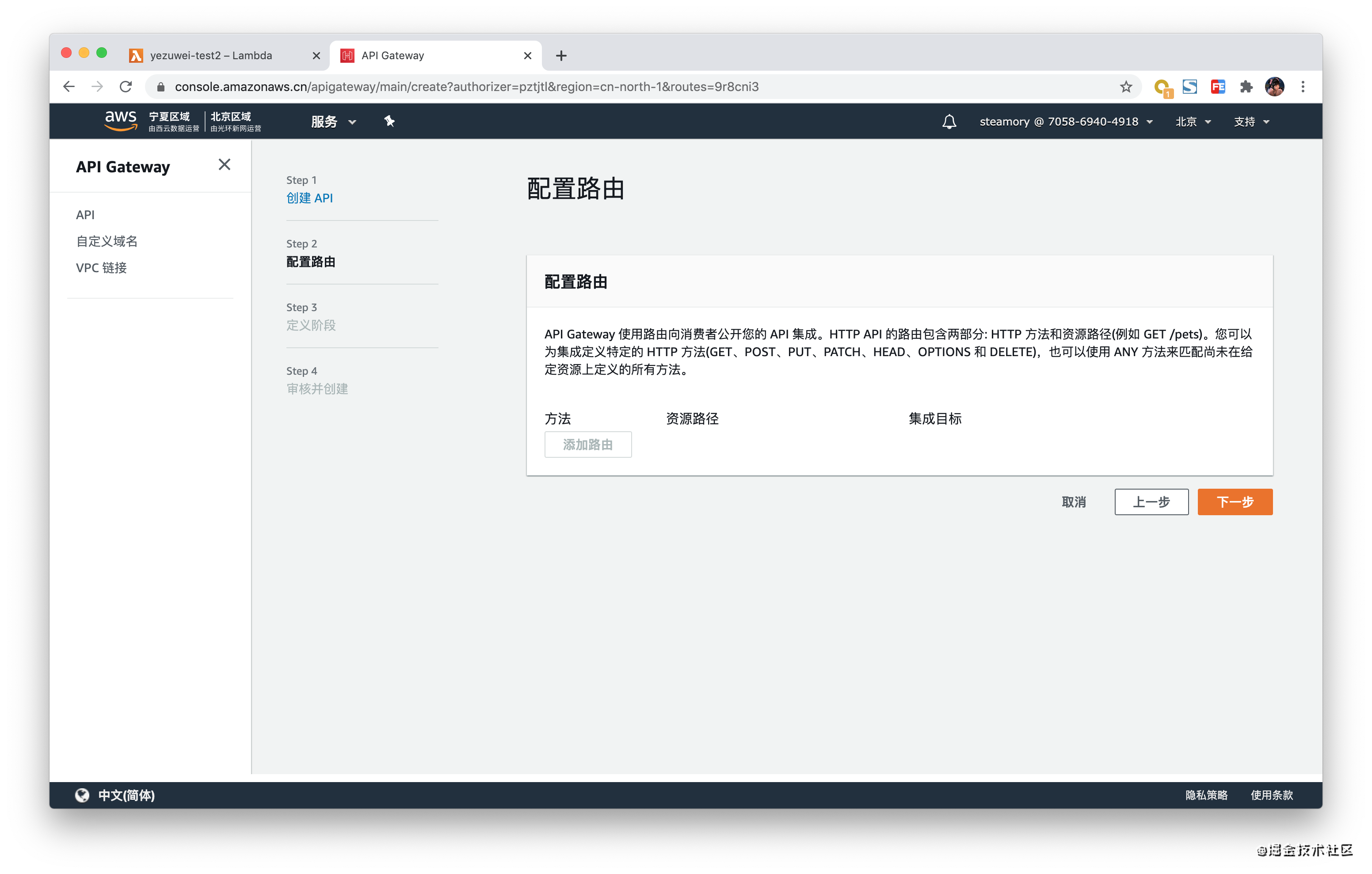 点击「下一步」
点击「下一步」
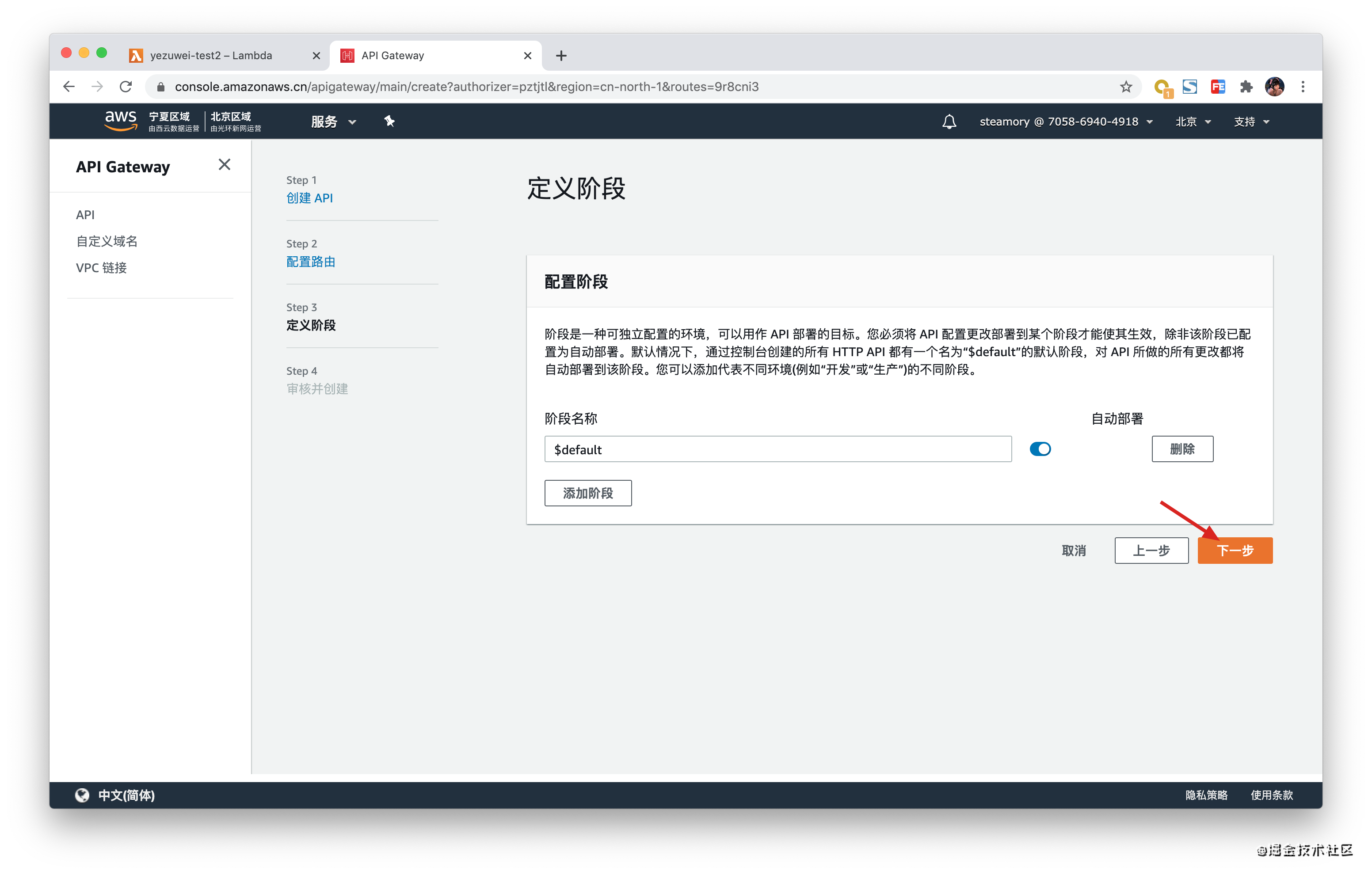 点击「创建」。
点击「创建」。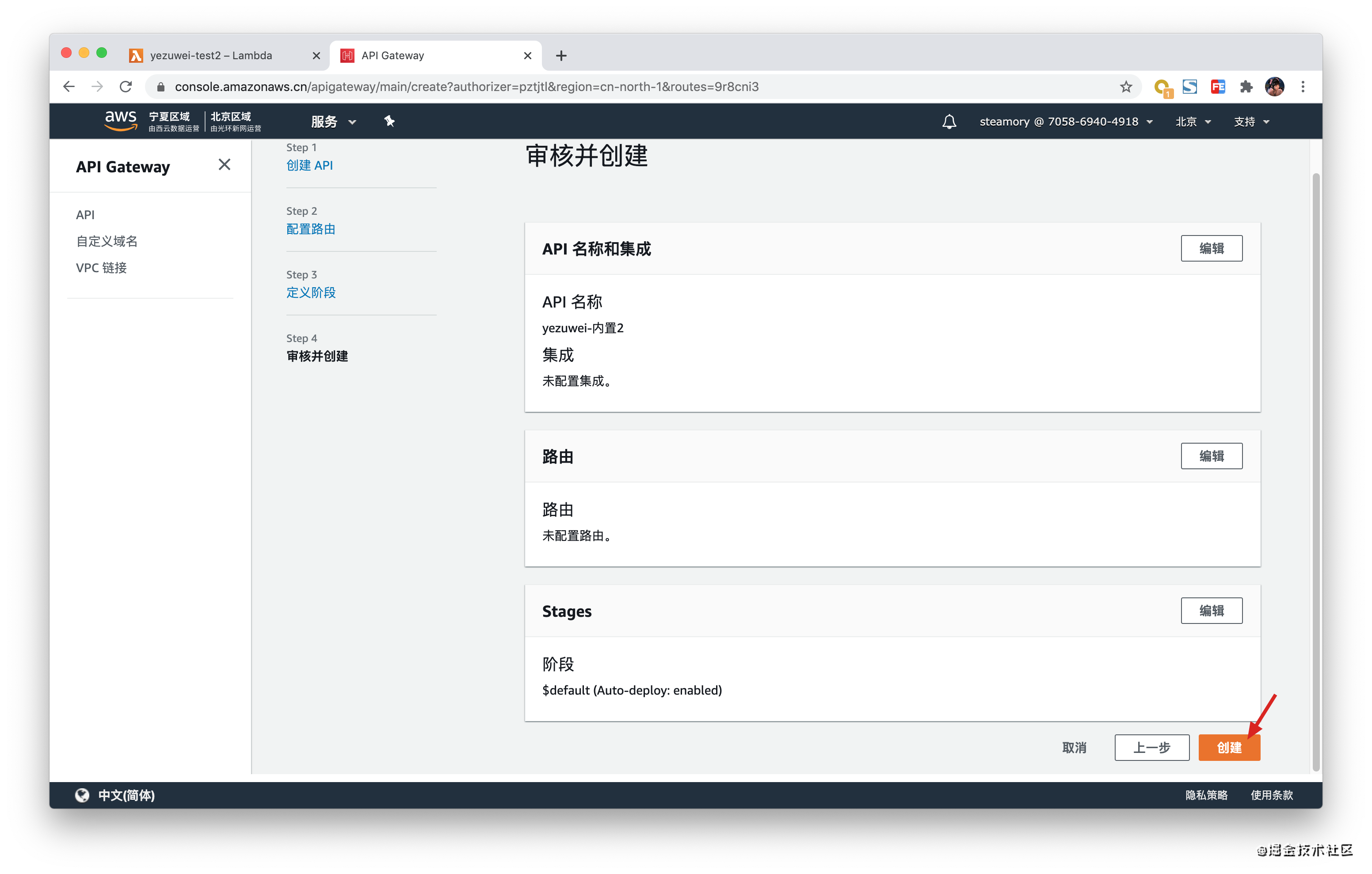
创建 Lambda 函数
进入 AWS Lambda 控制台,点击「创建函数」。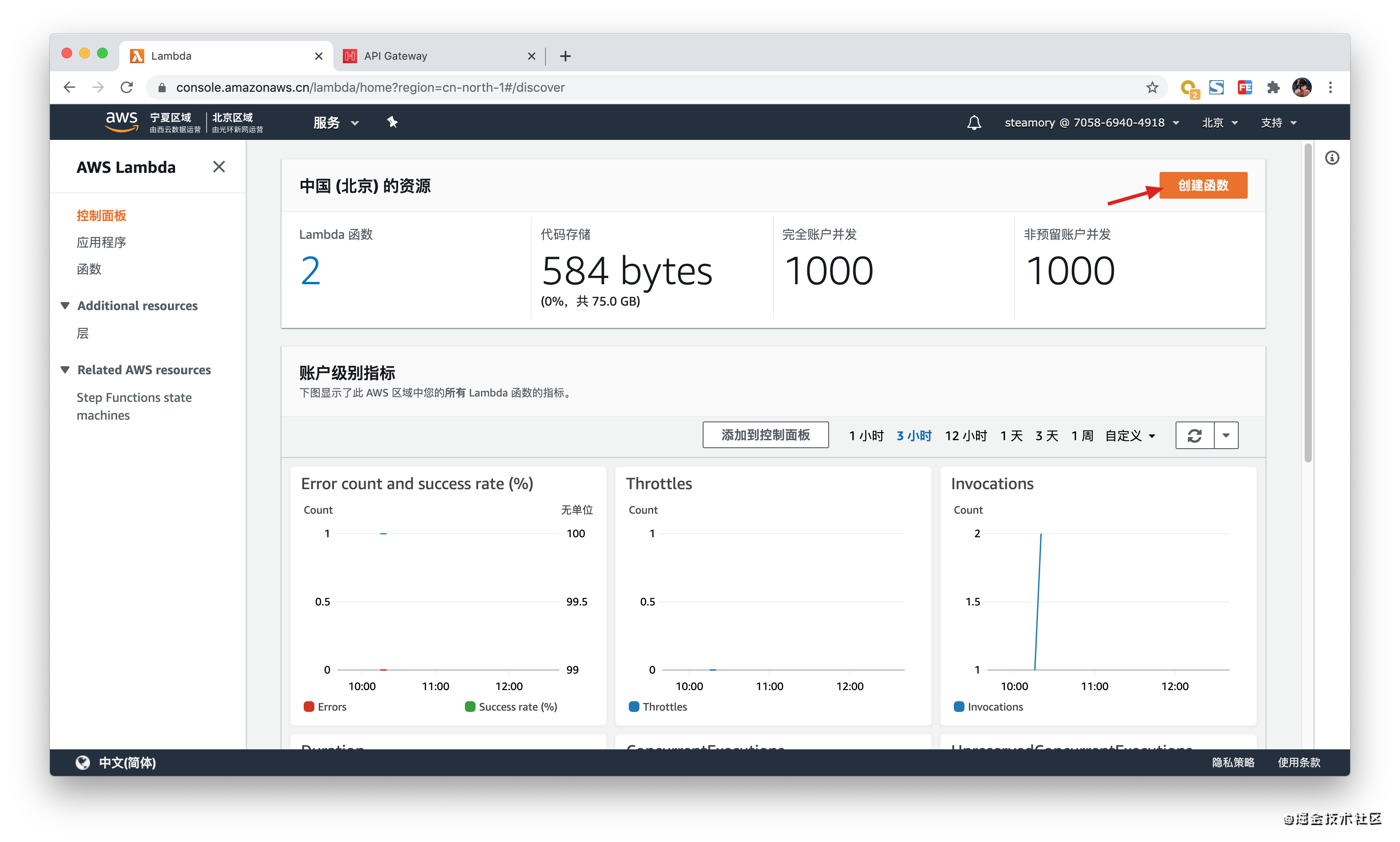 按下图方式创建 Lambda 函数,函数名称可以任意填写。
按下图方式创建 Lambda 函数,函数名称可以任意填写。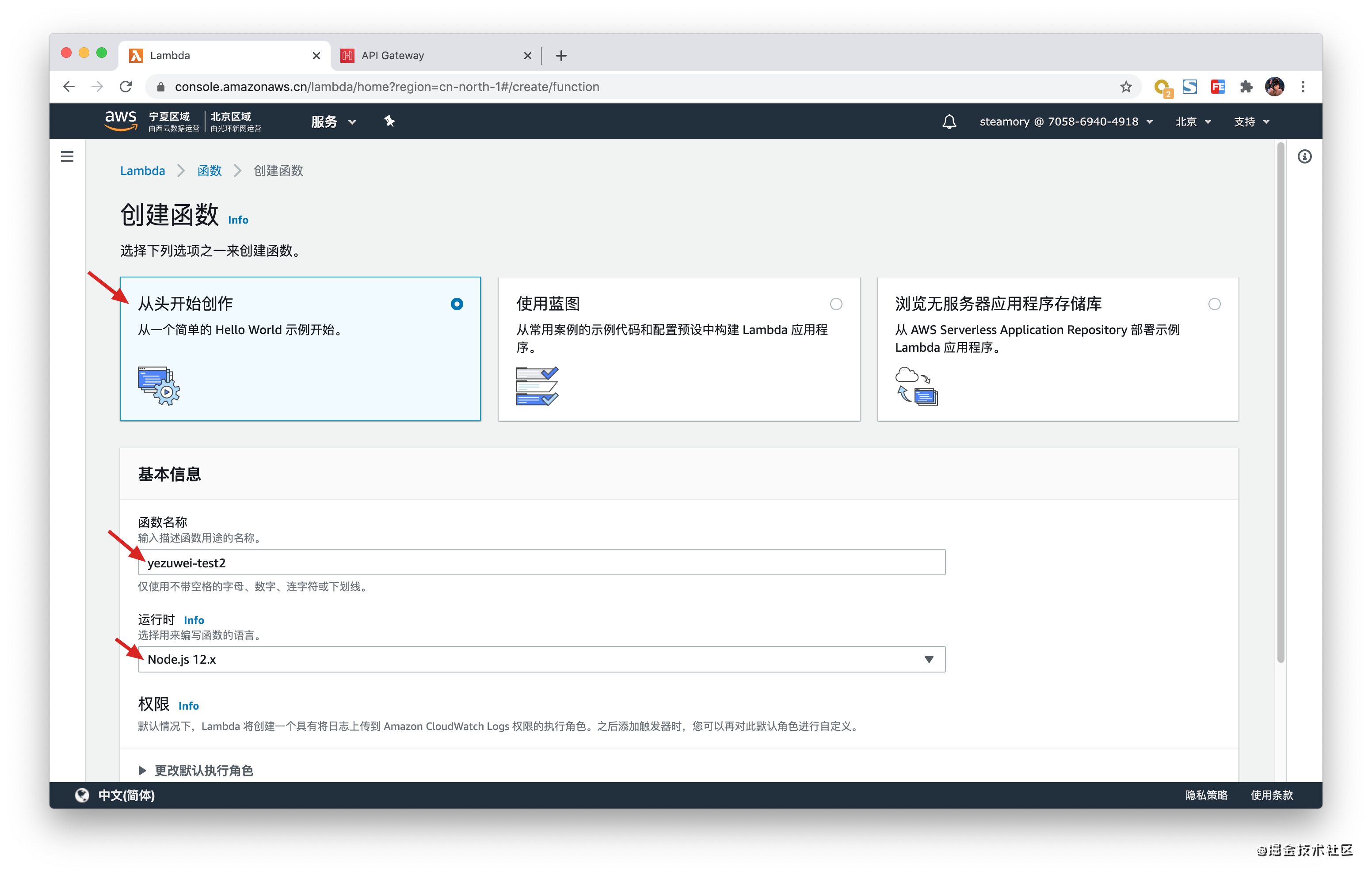
为 Lambda 函数添加触发器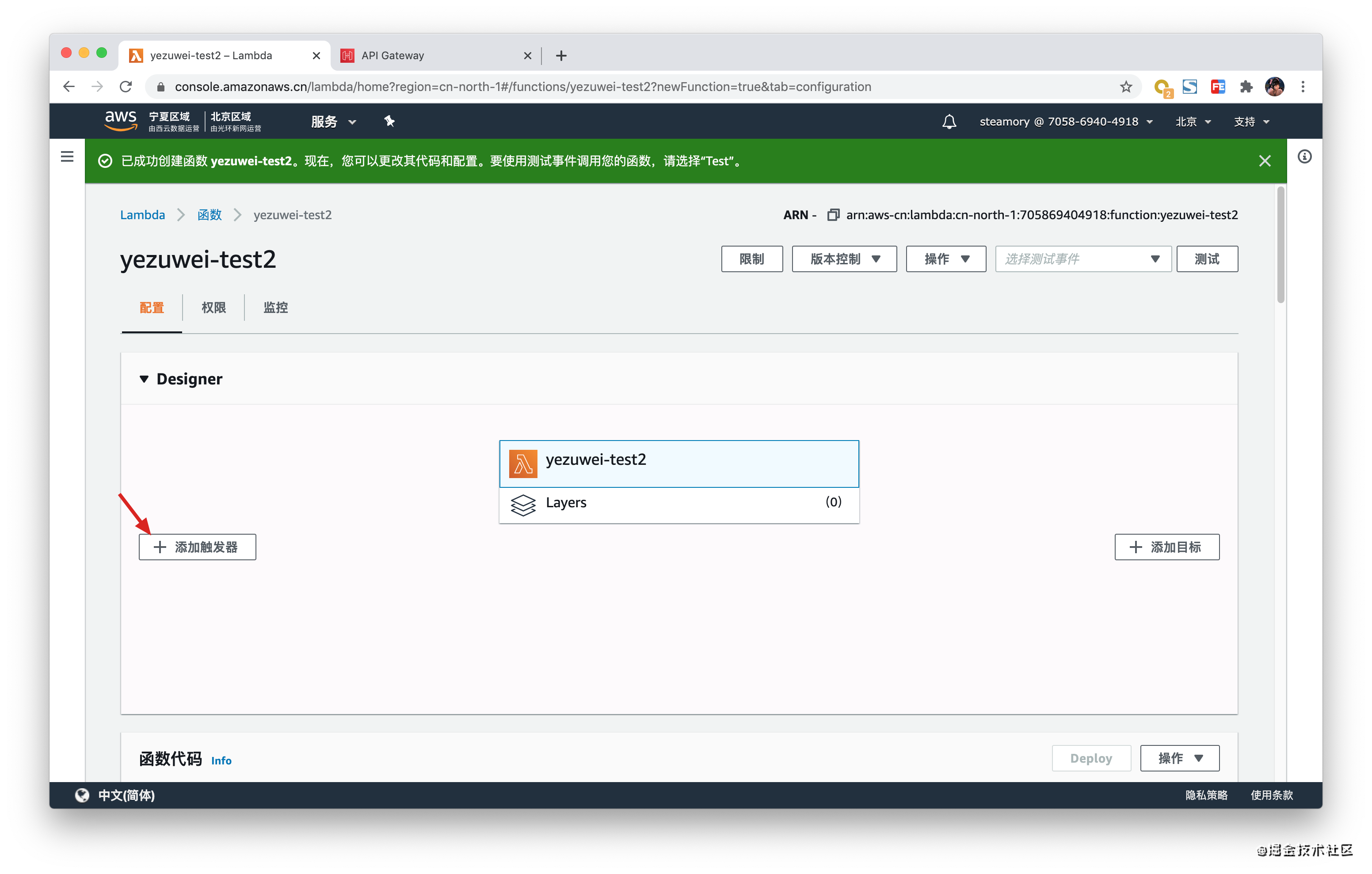 选择 API Gateway。
选择 API Gateway。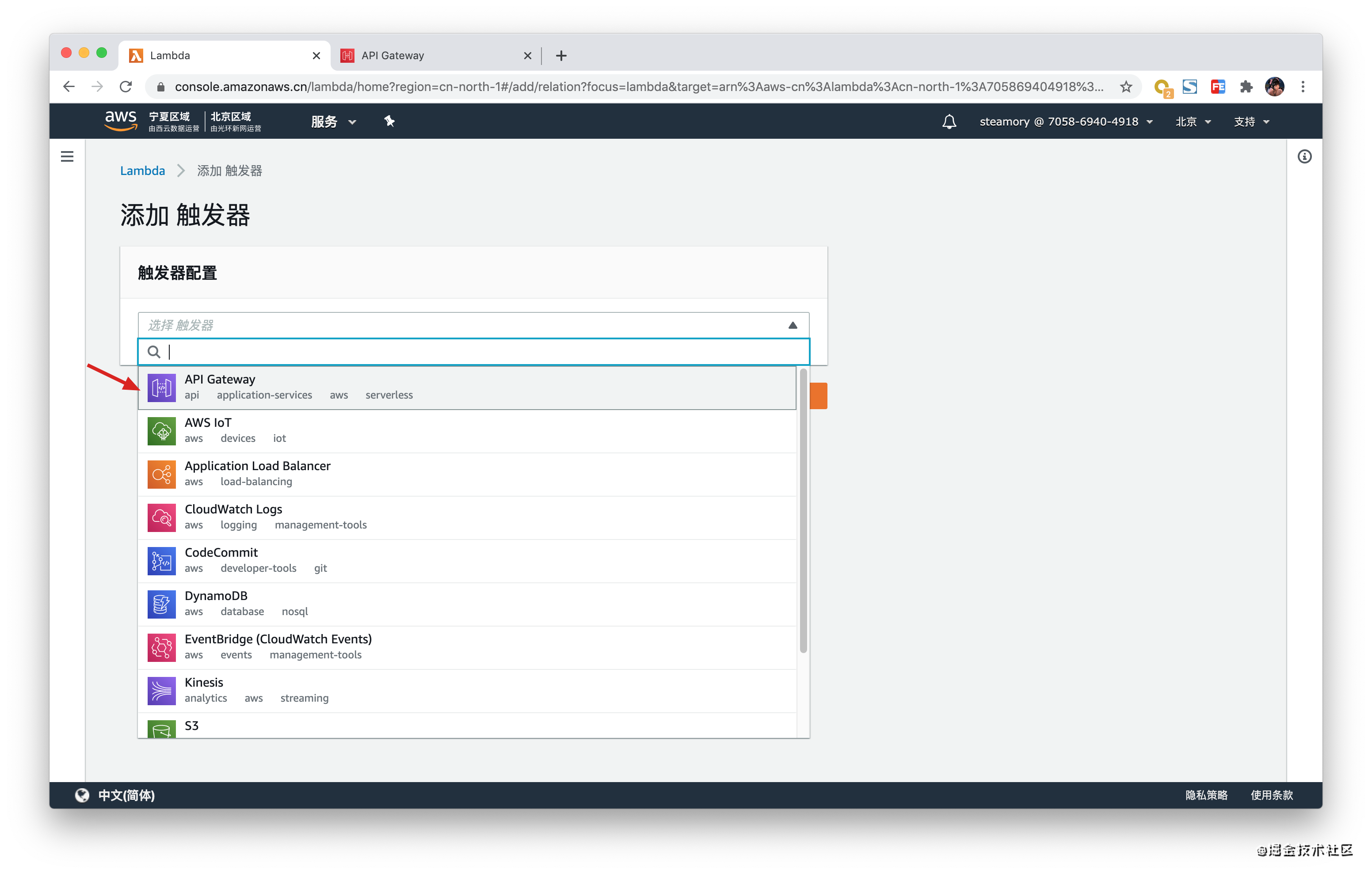 选择刚刚创建的 API Gateway,点击「添加」。
选择刚刚创建的 API Gateway,点击「添加」。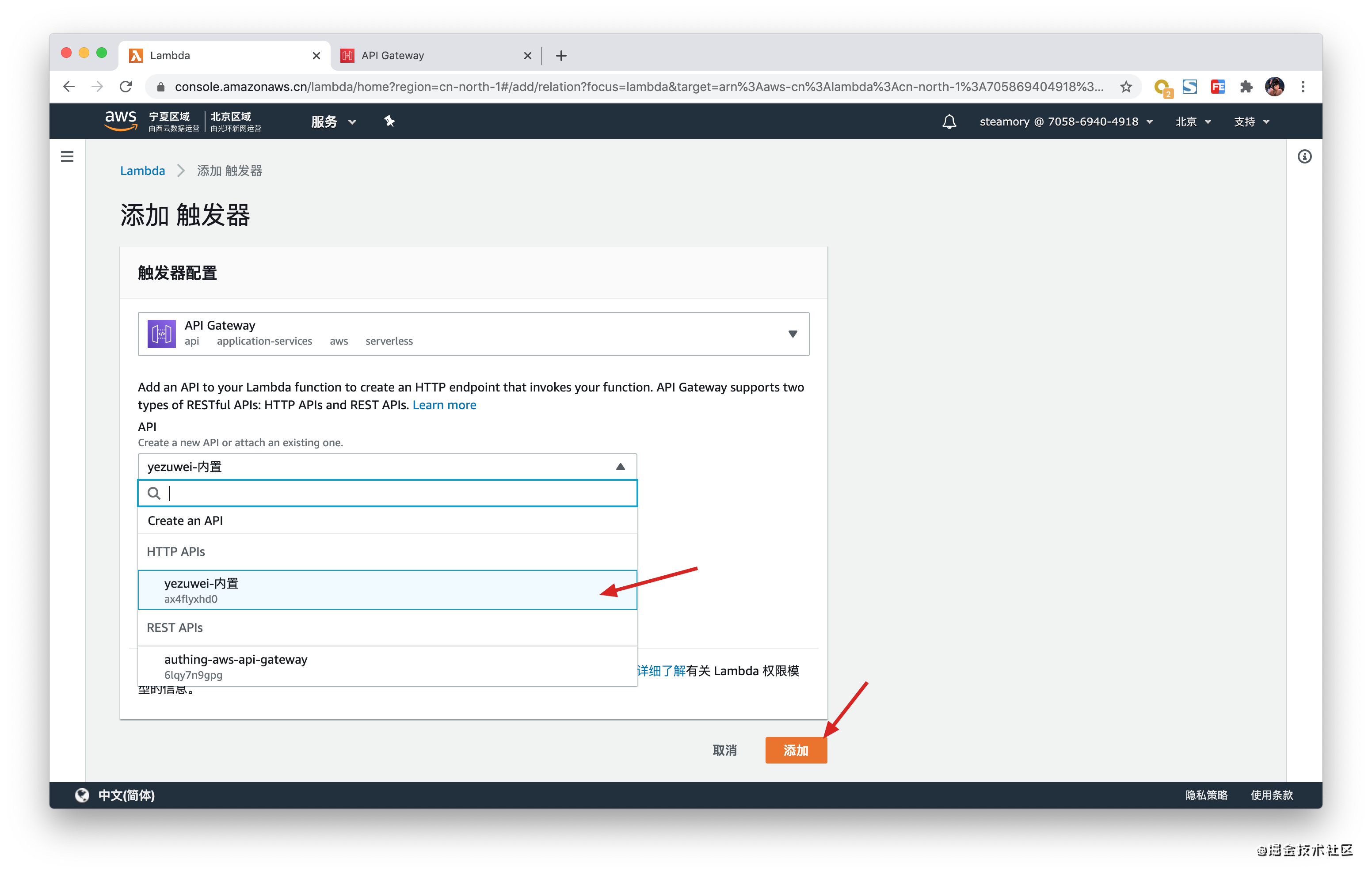 点击 Lambda 函数,向下滚动浏览器窗口,进入编辑界面。
点击 Lambda 函数,向下滚动浏览器窗口,进入编辑界面。
 输入以下代码,用于返回 Token 中的信息,包括 companyCode。
输入以下代码,用于返回 Token 中的信息,包括 companyCode。
exports.handler = async (event) => {
// TODO implement
const token = event.headers.authorization.replace('Bearer ', '');
const claims = event.requestContext.authorizer.claims;
const response = {
statusCode: 200,
body: JSON.stringify({
token,
claims,
companyCode: claims.companyCode
})
};
return response;
};
最后点击「Deploy」。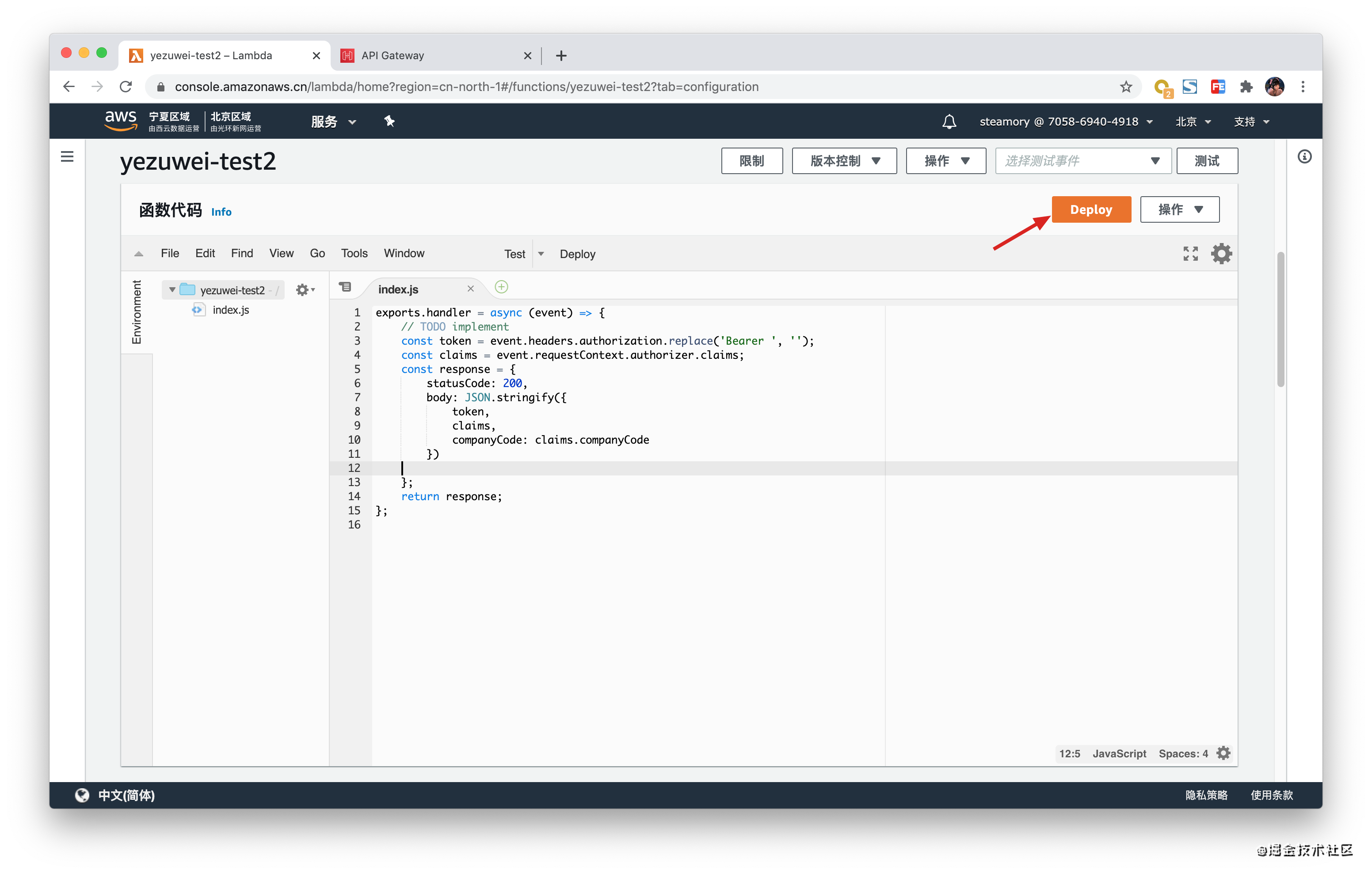
设置 API Gateway 路由 Authorizer
进入 AWS API Gateway 控制台,找到刚创建的 API。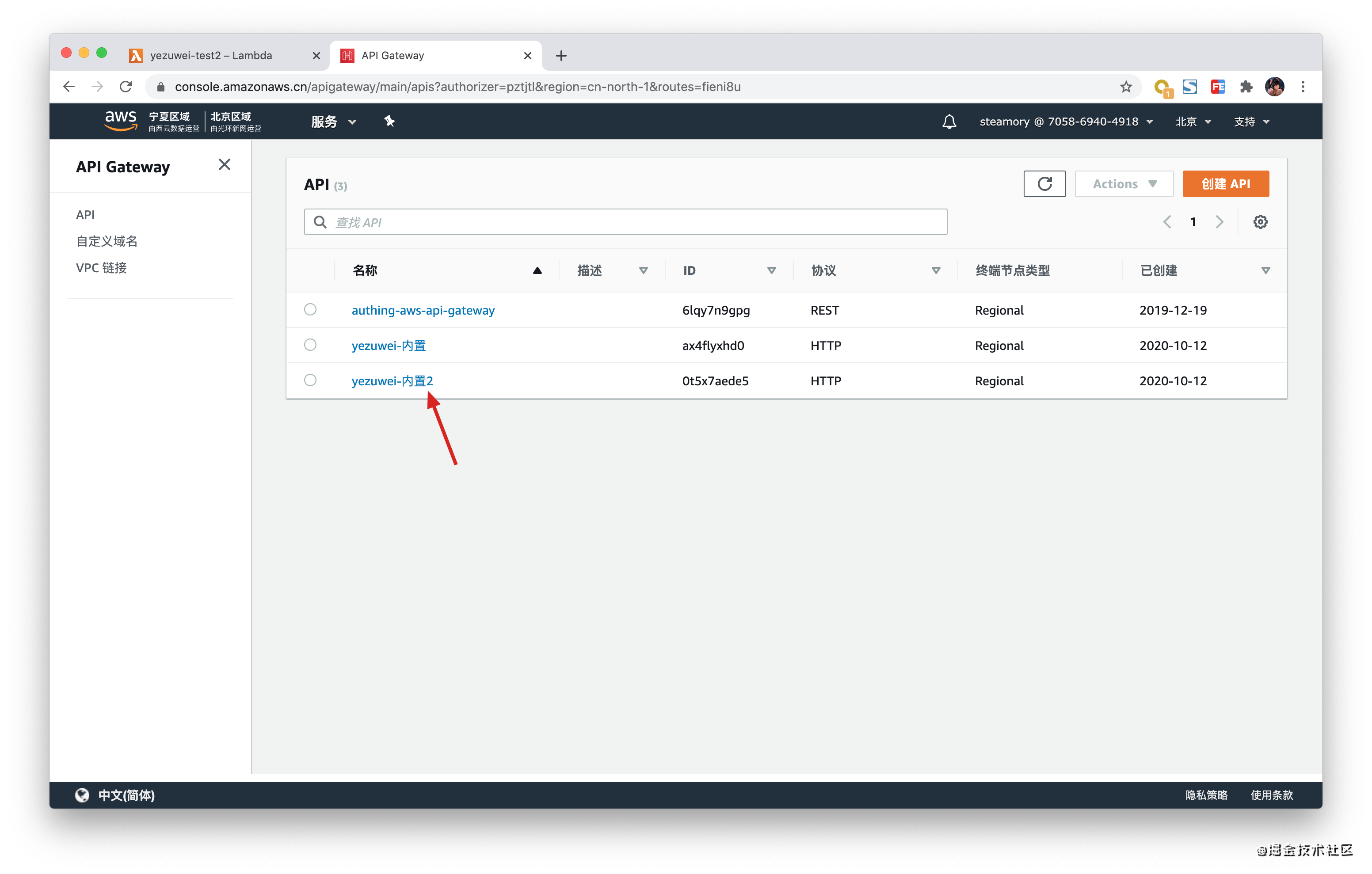
找到刚刚为 Lambda 函数设置的触发器路由,点击「附加授权」。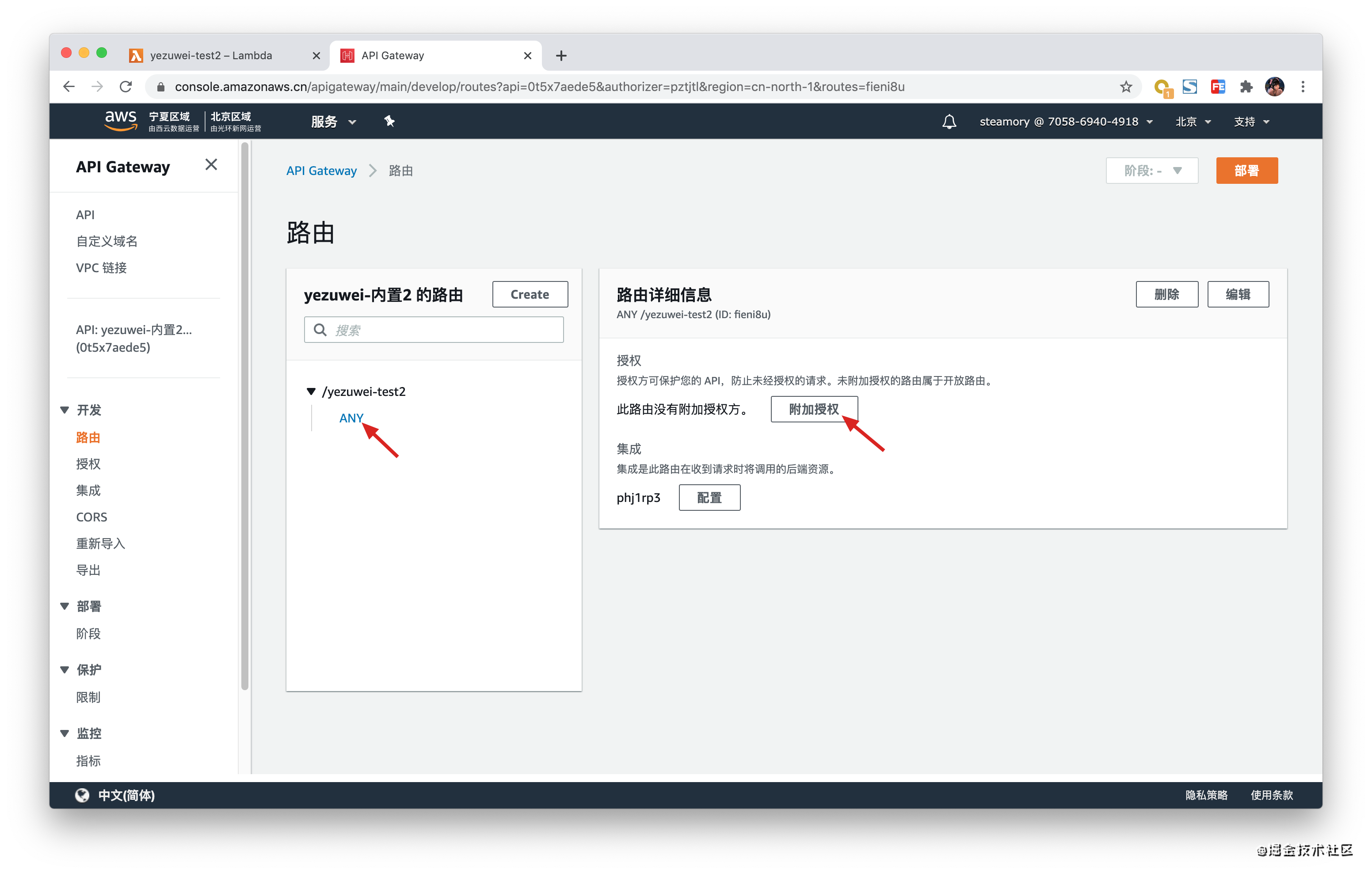
点击「创建并附加授权方」。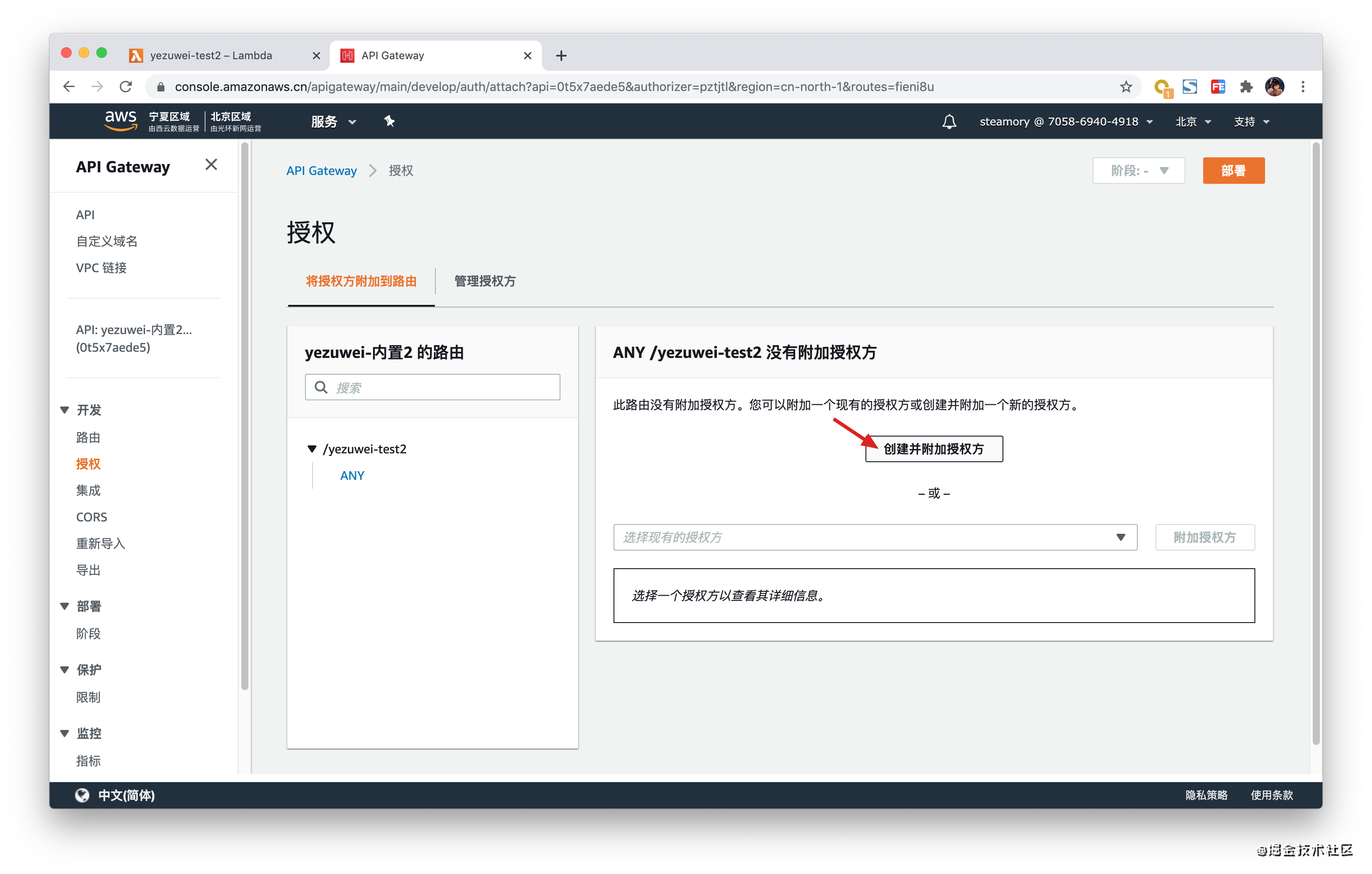
选择 JWT 授权方类型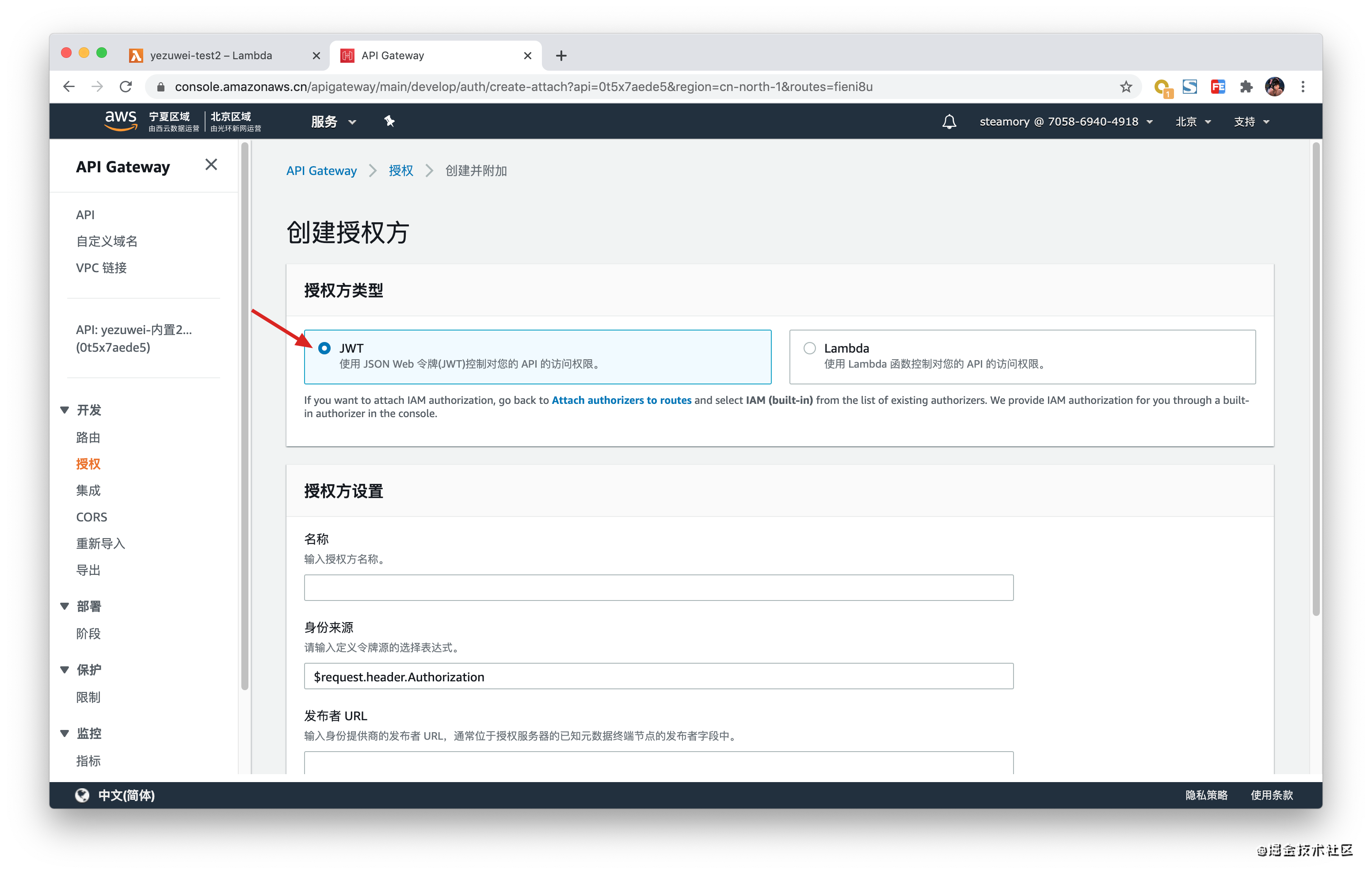
授权方按照以下方式设置。
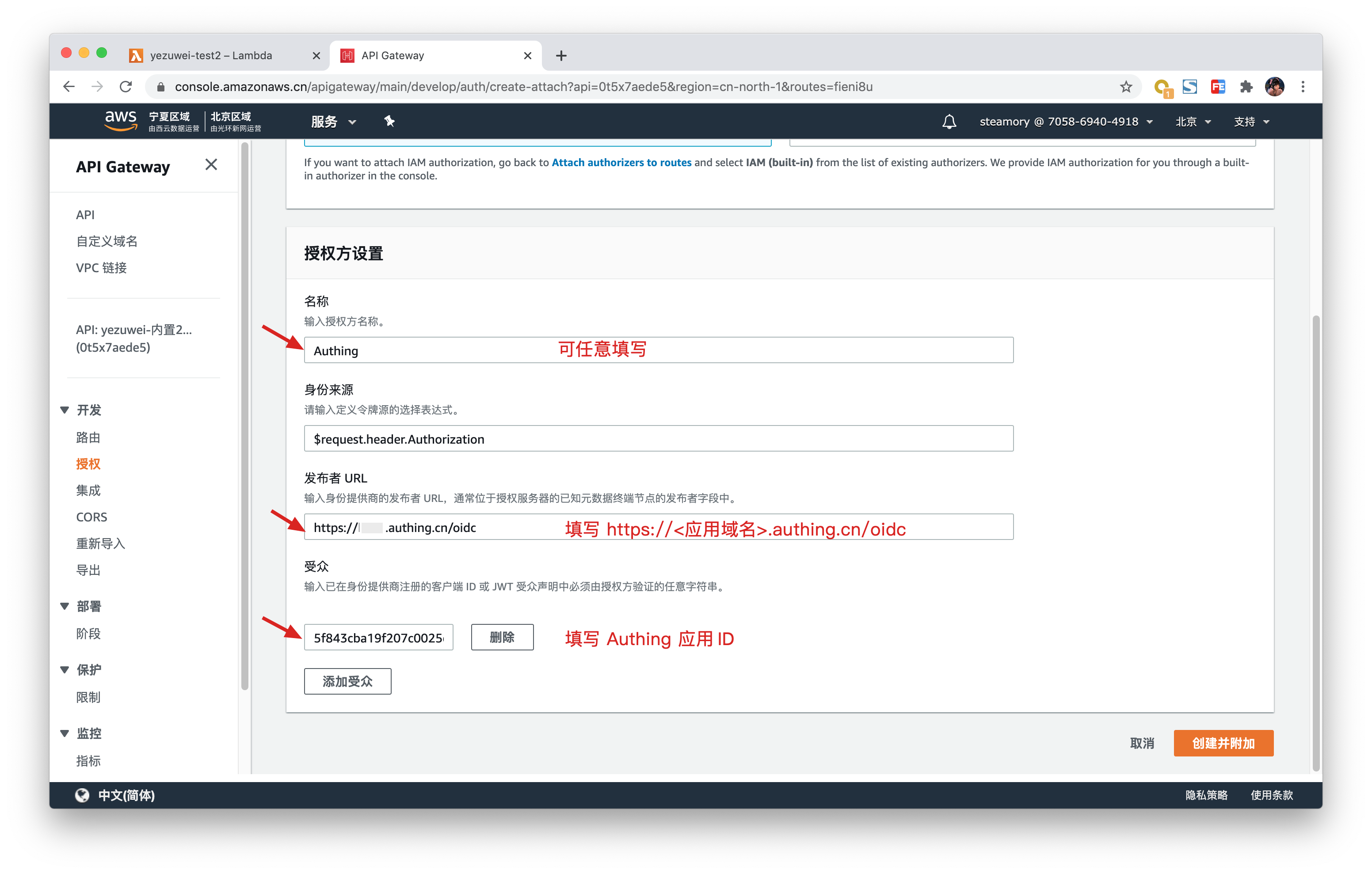
上面的信息可以在 Authing 控制台找到:
在应用 > 应用列表,找到你的应用,点击「配置」。
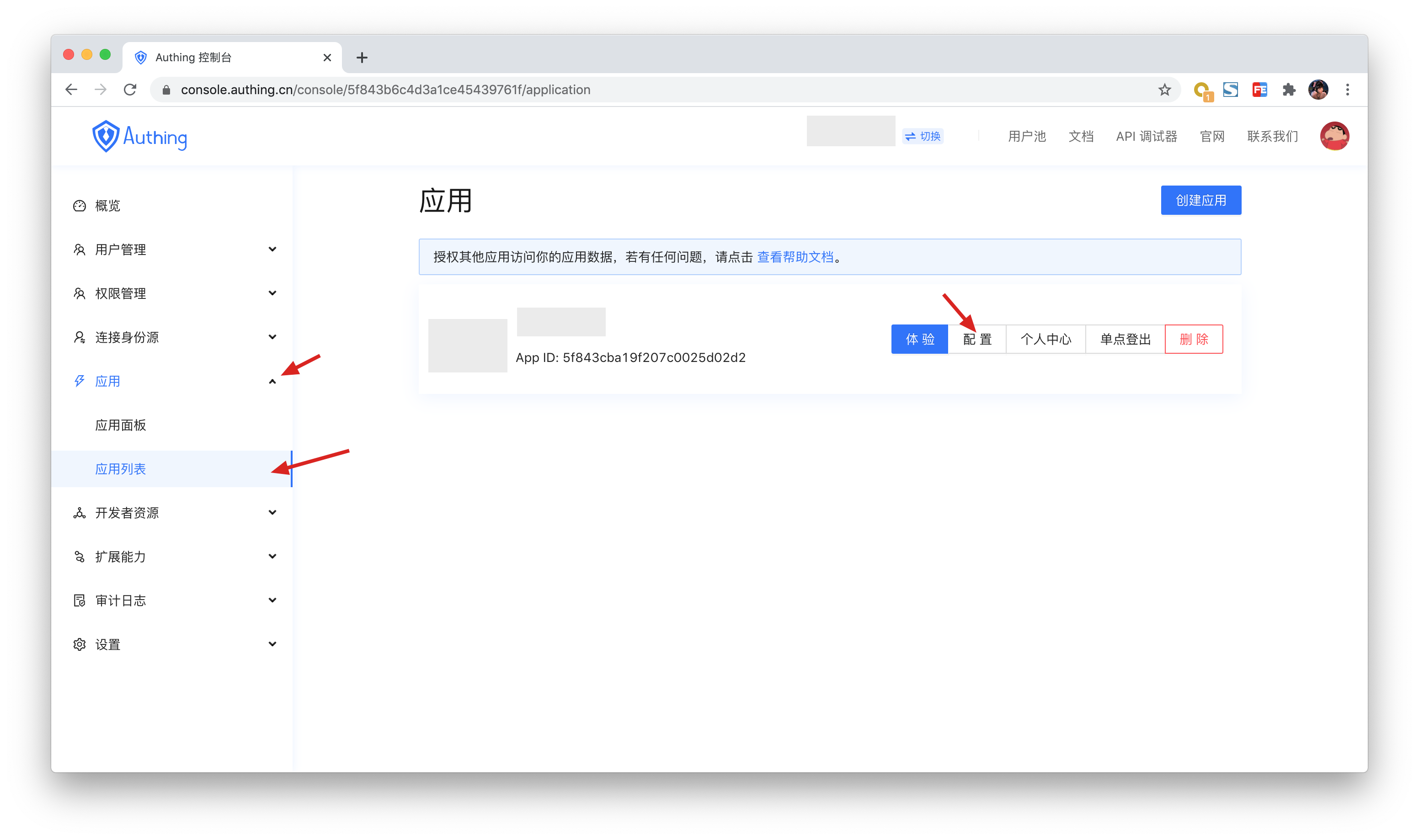
发布者 URL 填写这里的 Issuer,受众填写应用 ID。
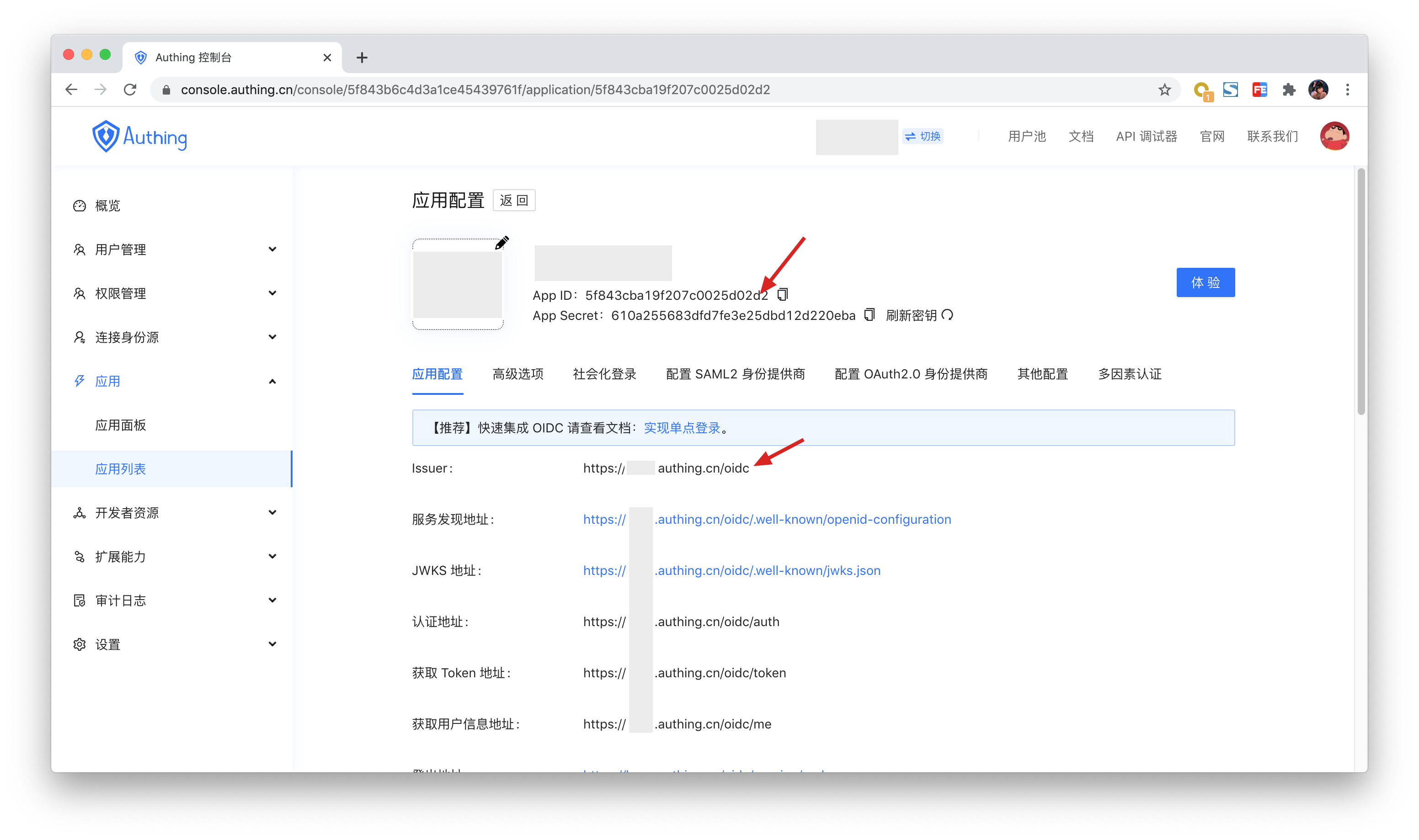
最后点击「创建并附加」。
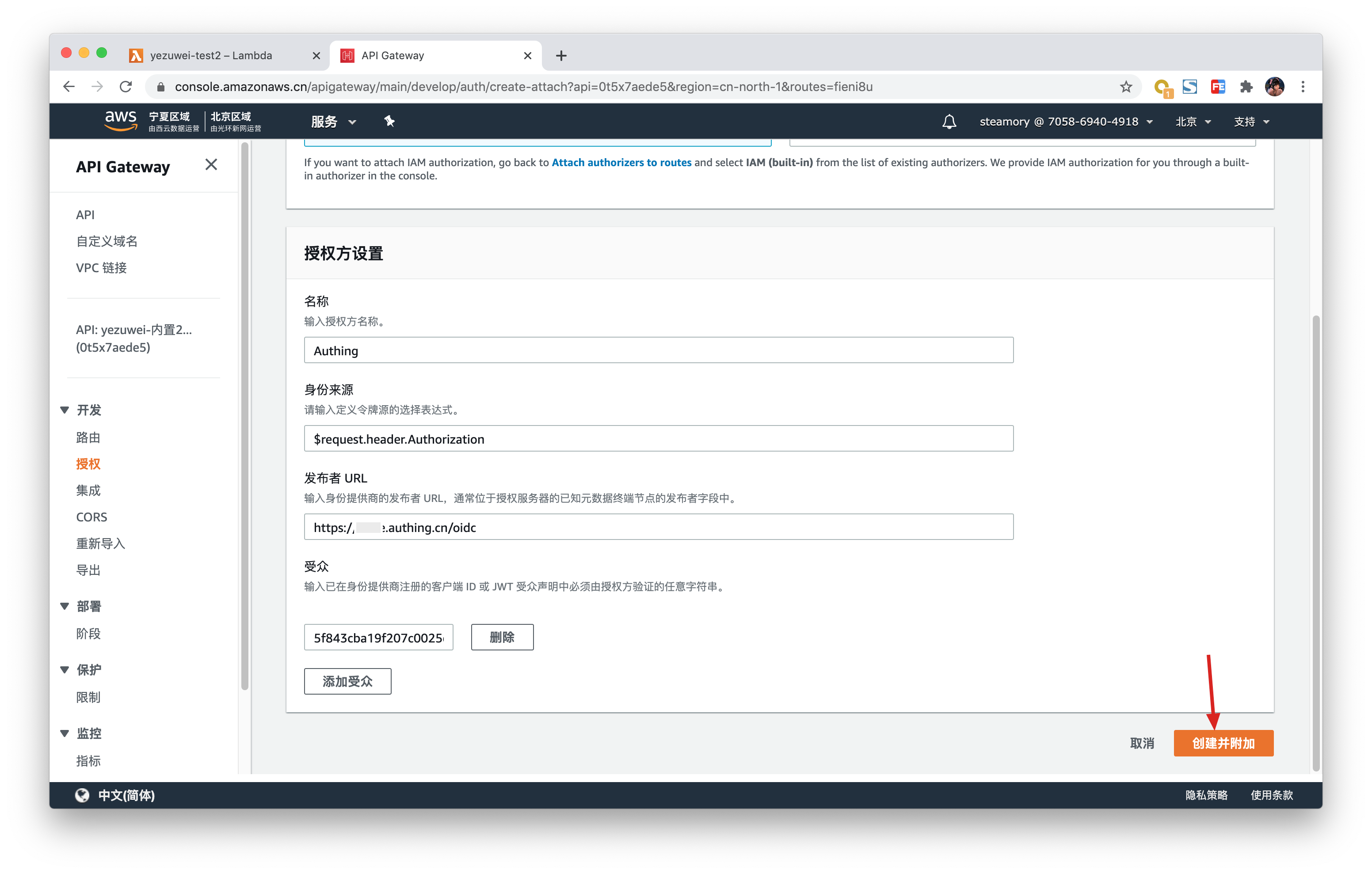
到此所有配置完毕
登录示例
安装 NodeJS
http://nodejs.cn/download/
克隆项目
git clone https://git.authing.co/yezuwei/kone-poc
安装依赖
cd sample-poc
npm install
运行
node bin/www
然后在浏览器访问 https://kone.authing.cn
在登录页面输入账号和密码
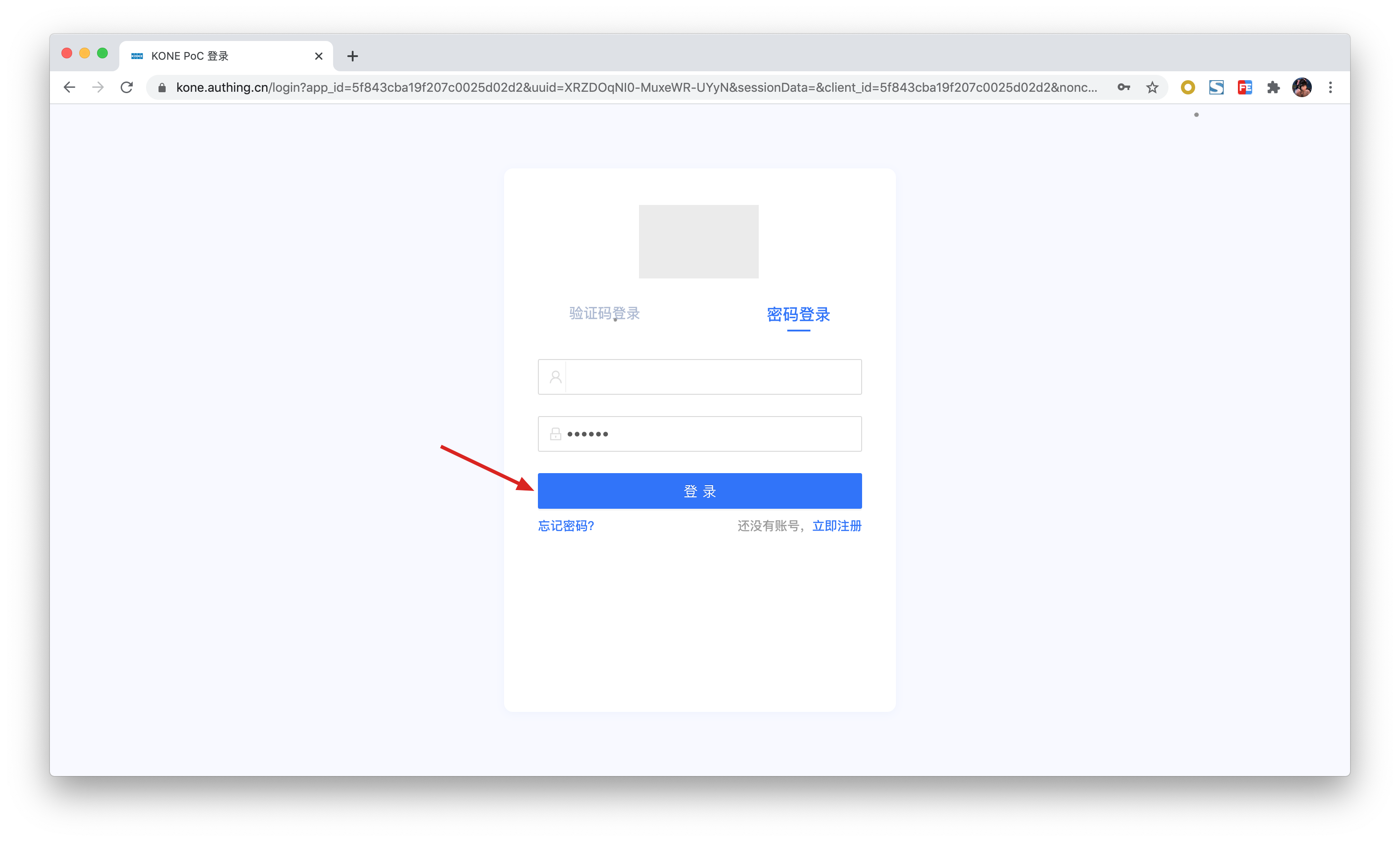
收到来自 Lambda 的响应:
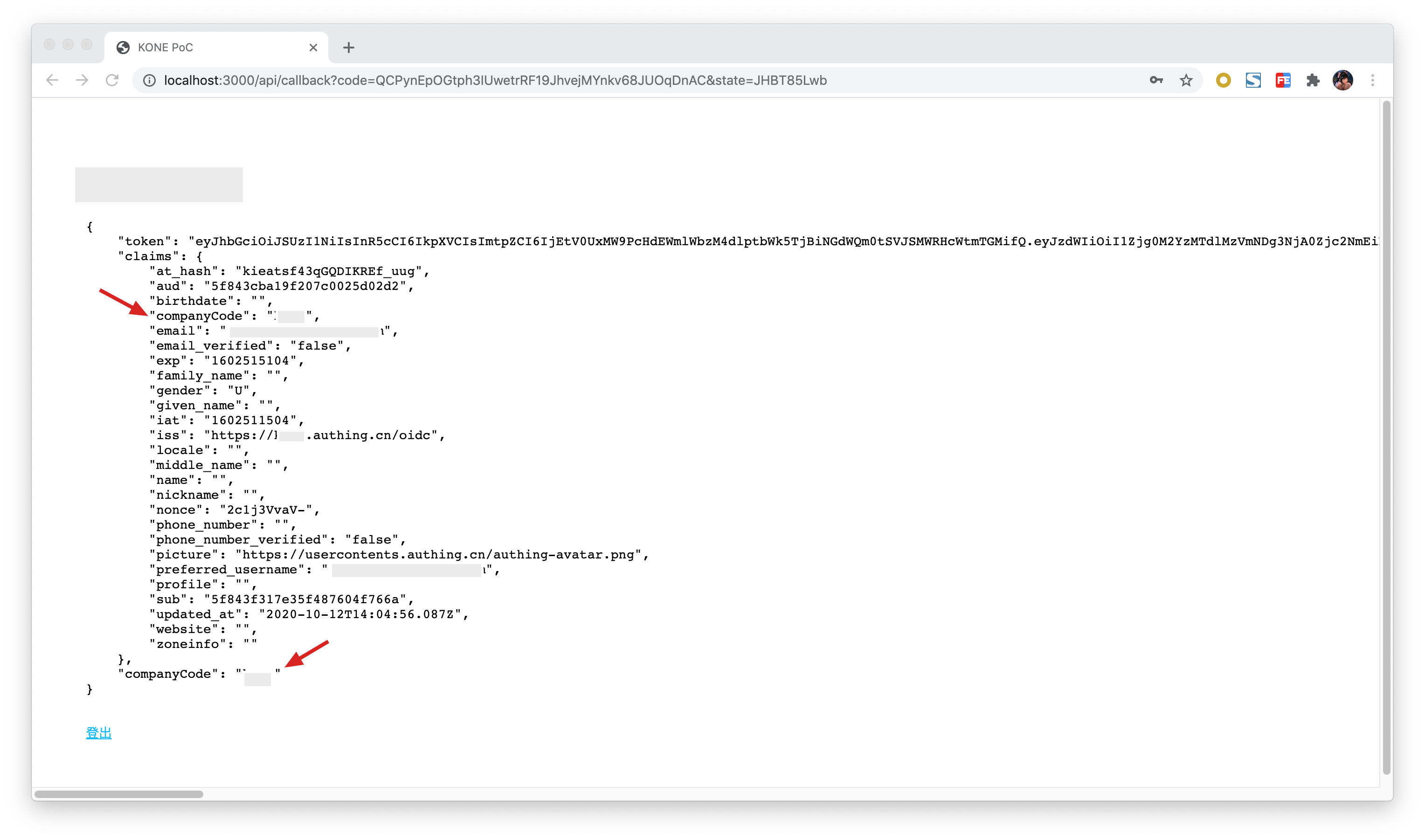
点击登出,再使用账号和密码登录
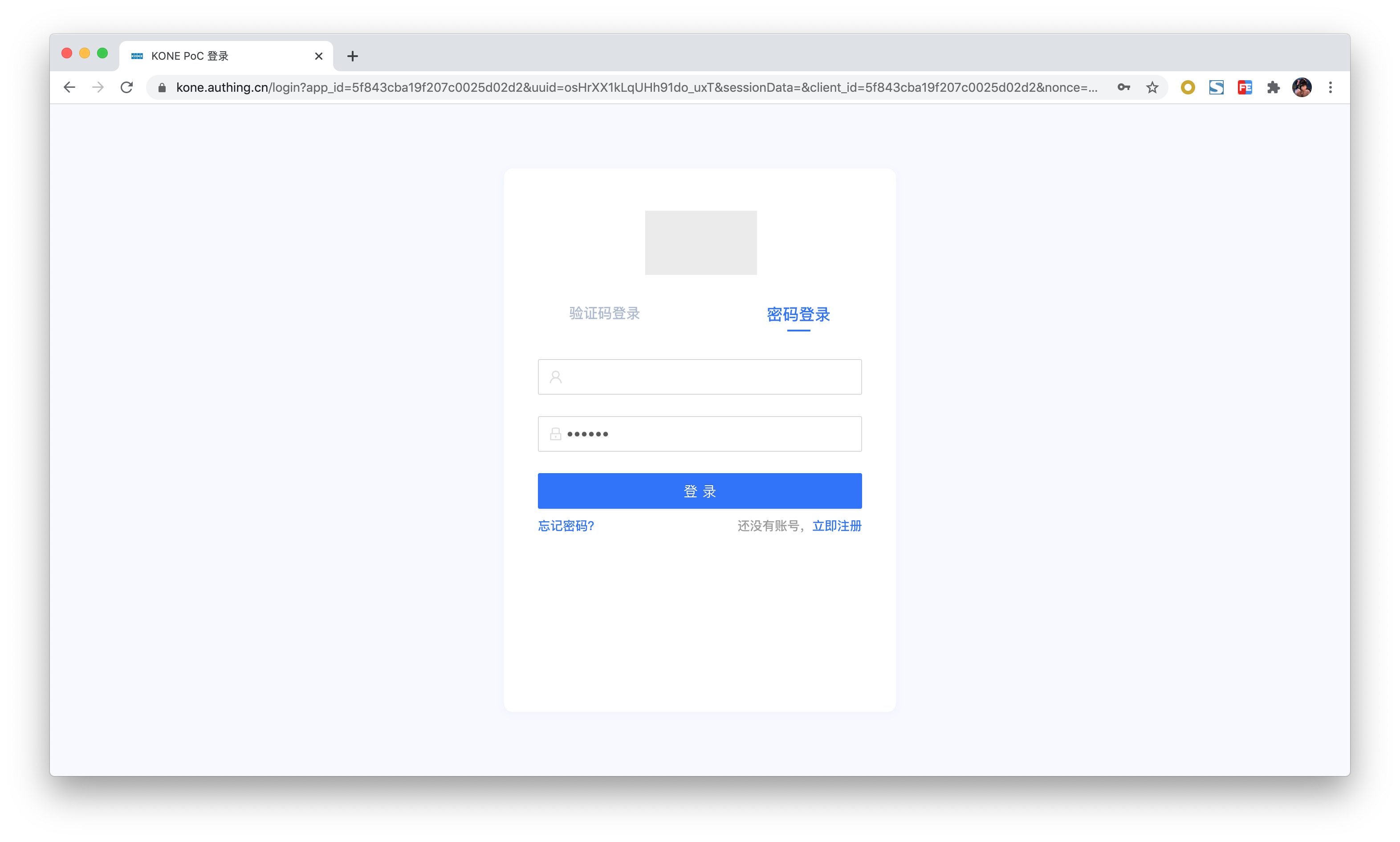
收到来自 Lambda 的响应:
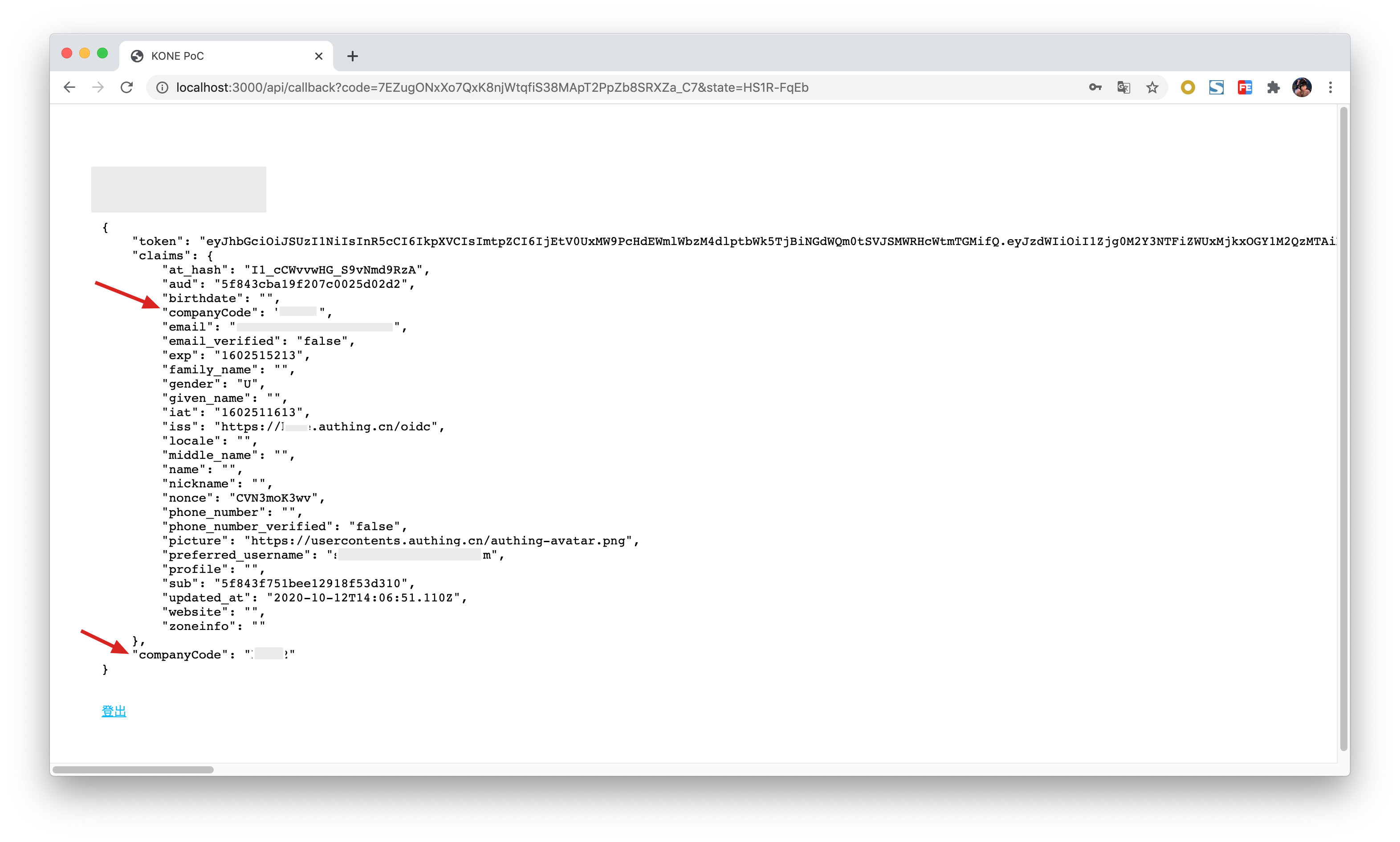
注意 companyCode 已经根据用户的信息字段,进行逻辑判断然后返回了另外一个。
更多推荐
 已为社区贡献312条内容
已为社区贡献312条内容
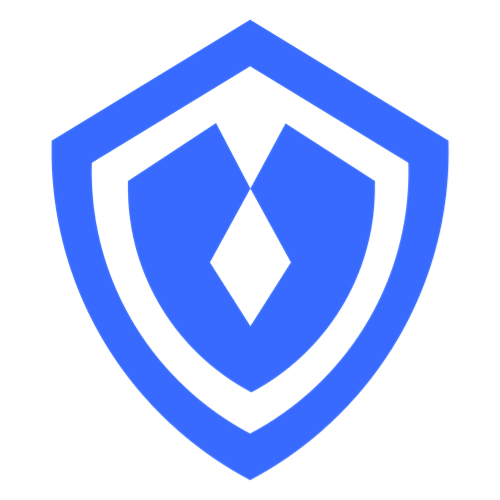
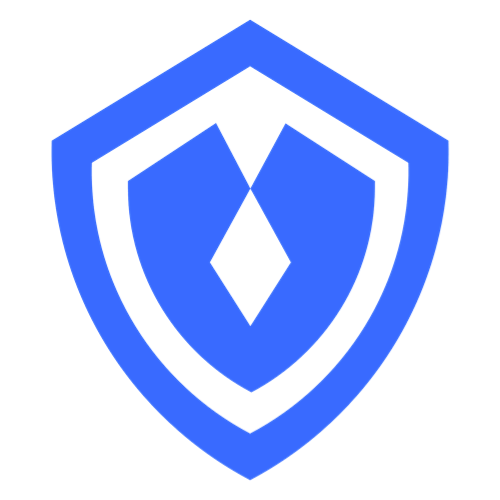








所有评论(0)